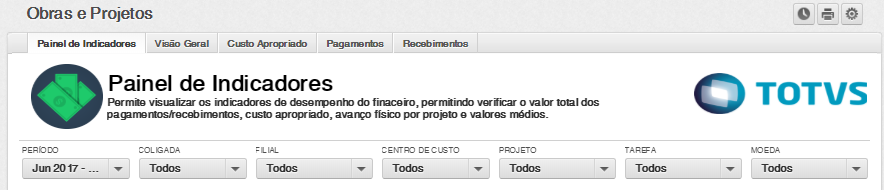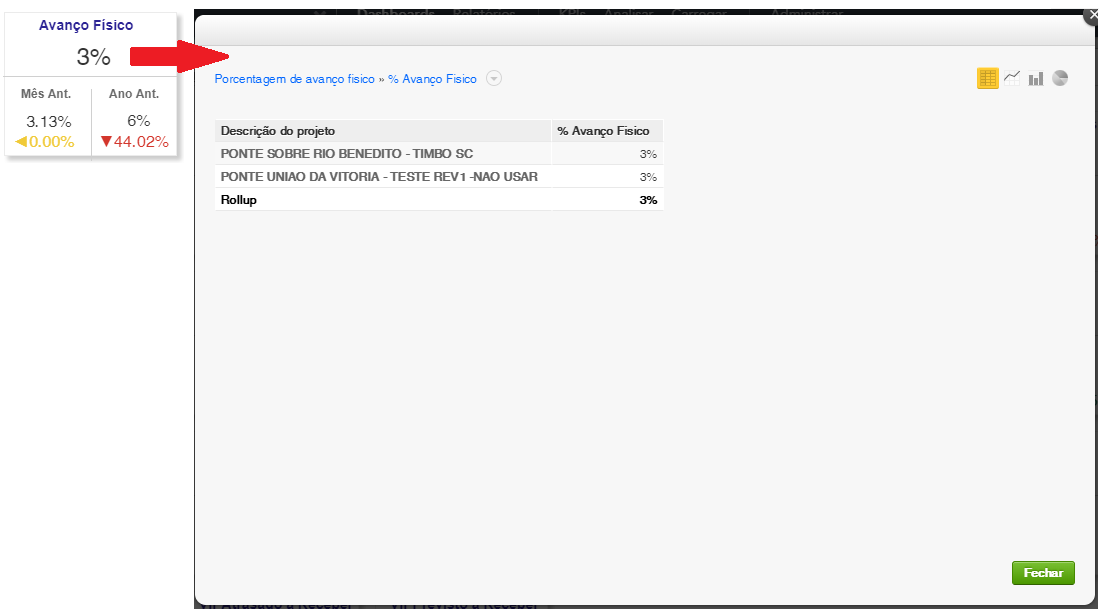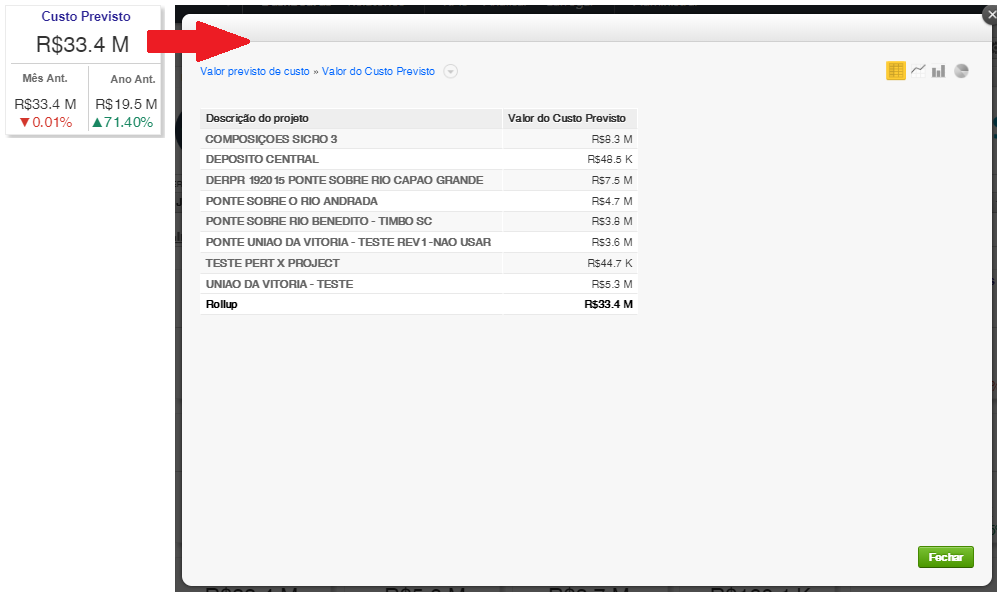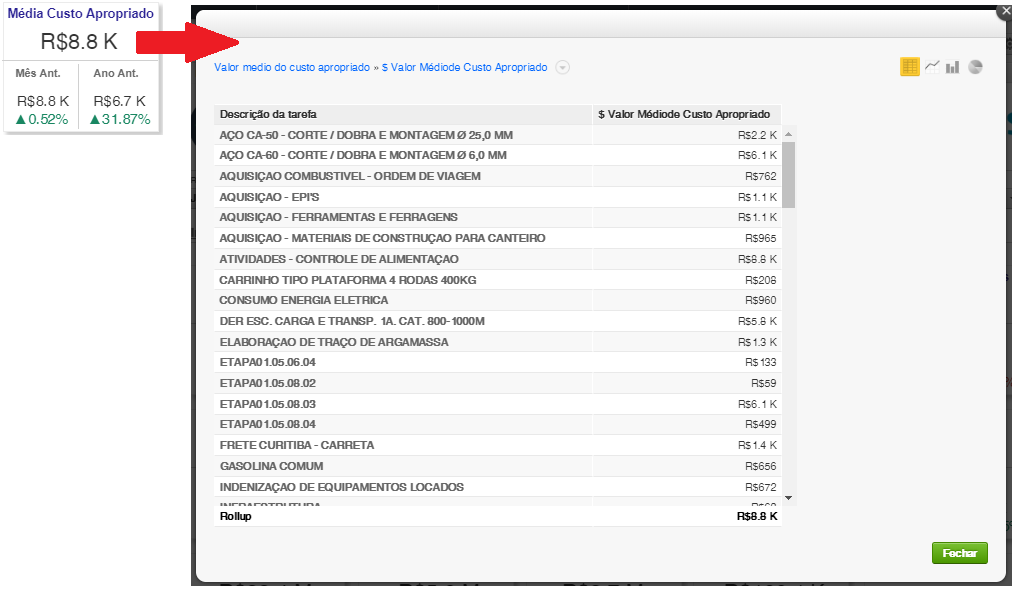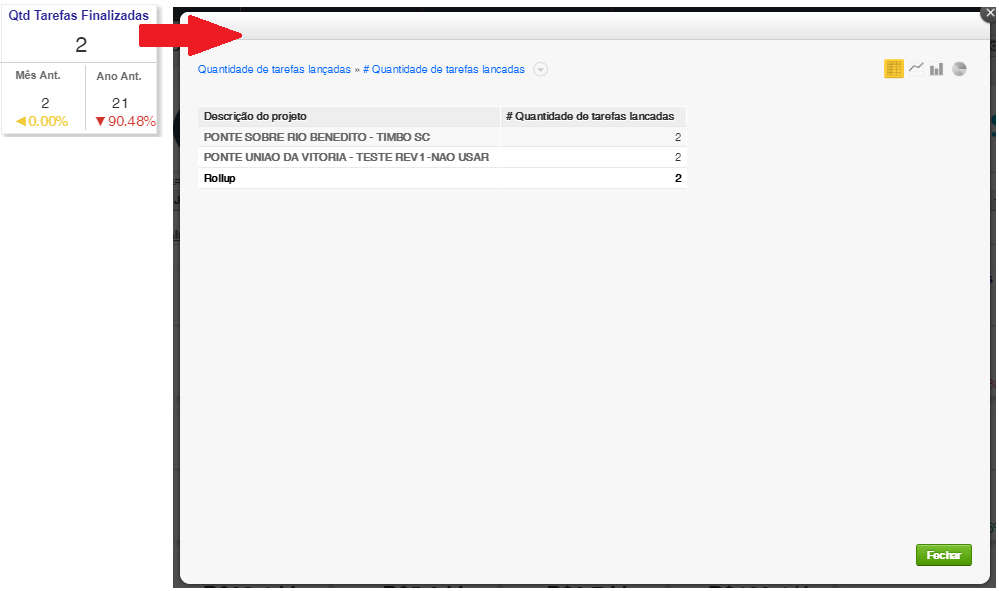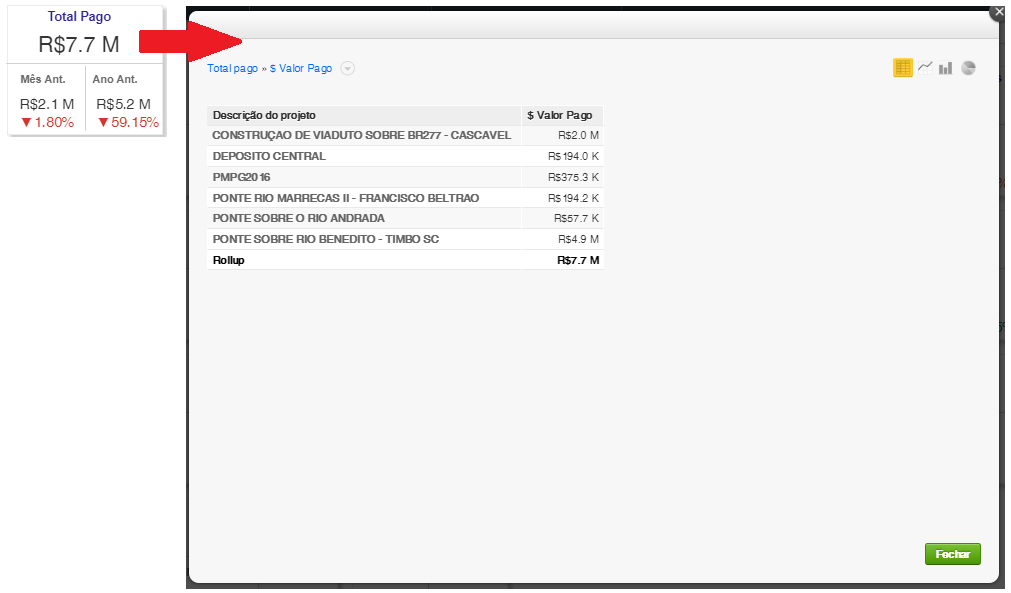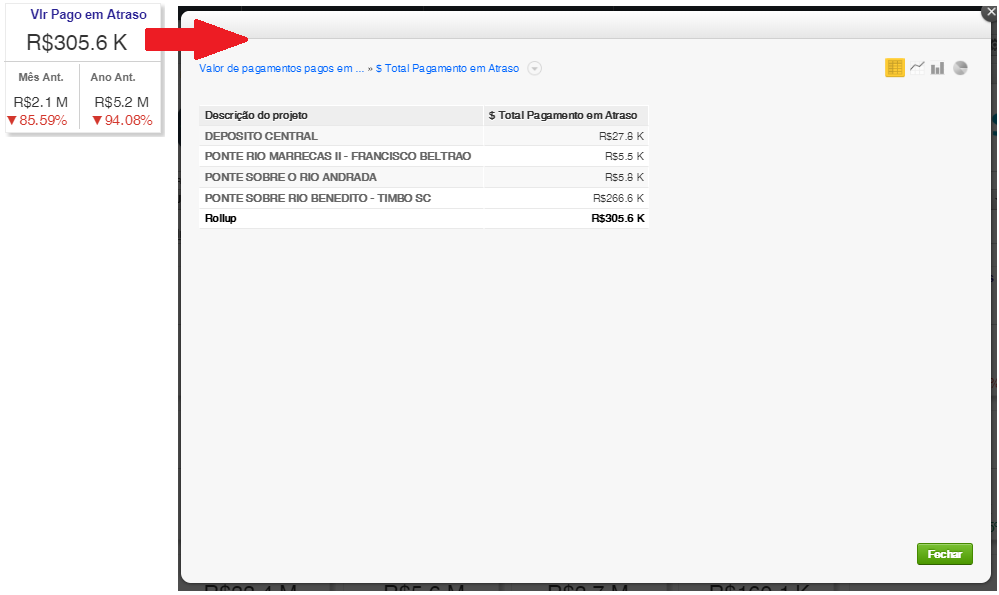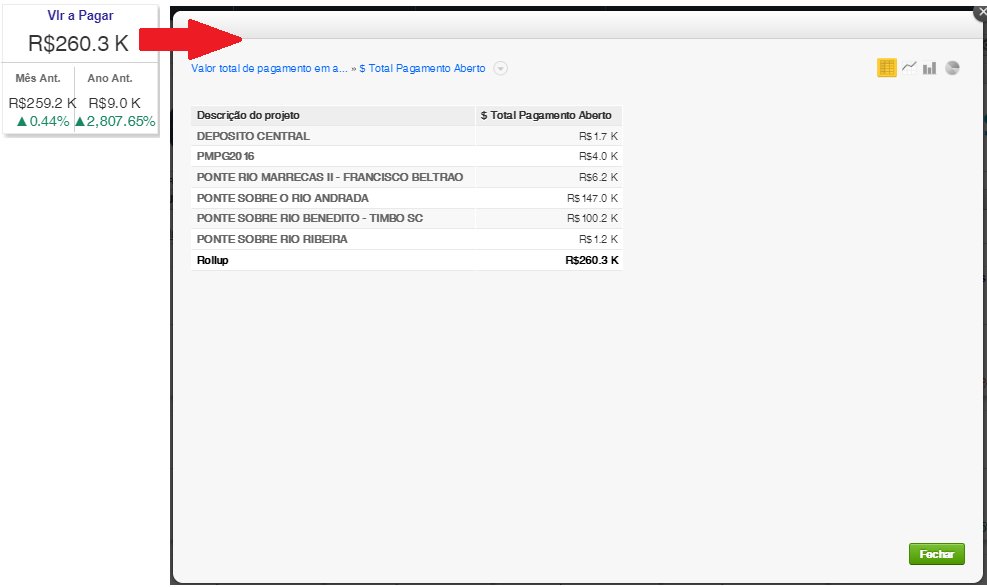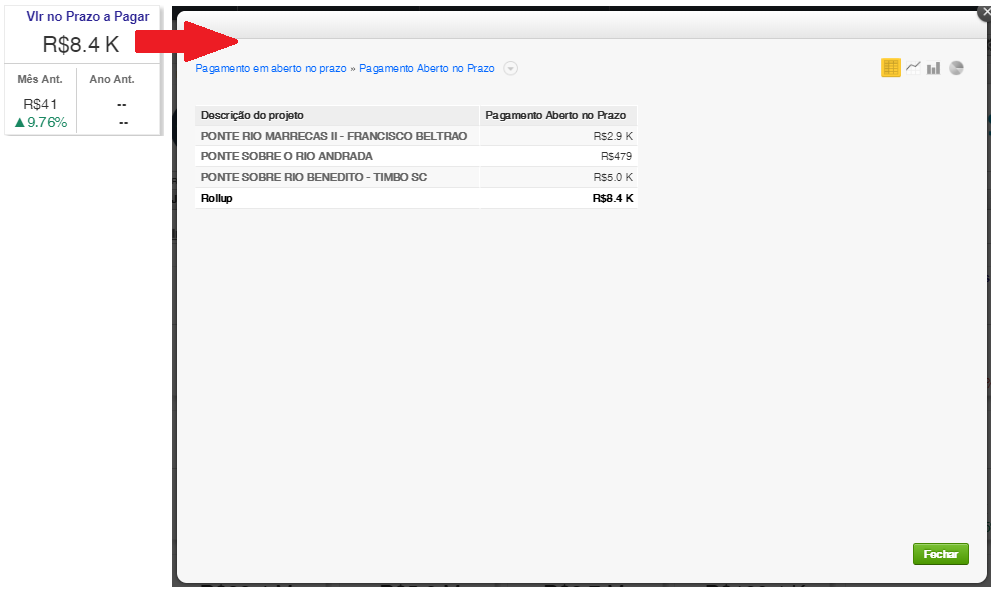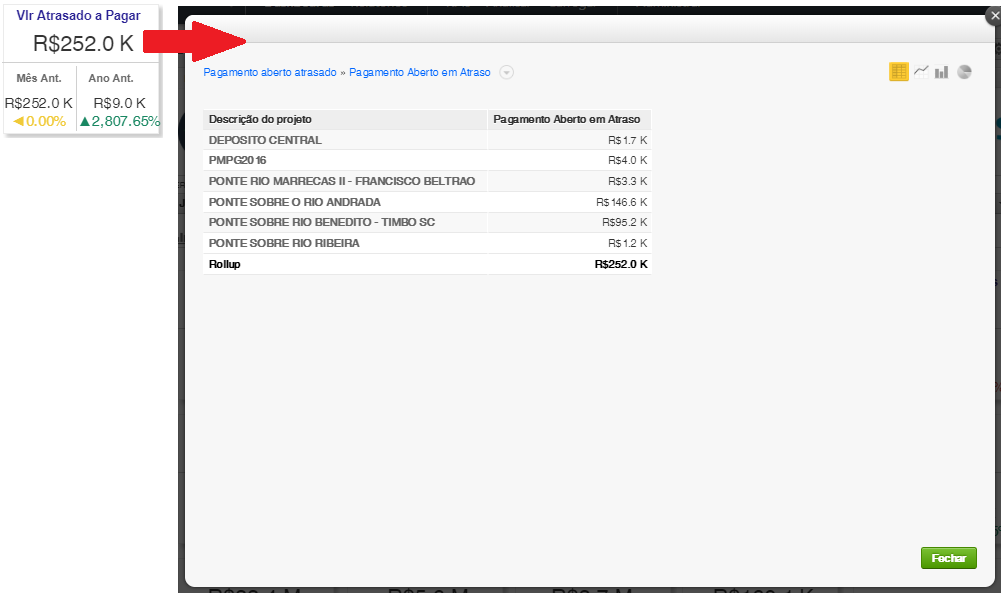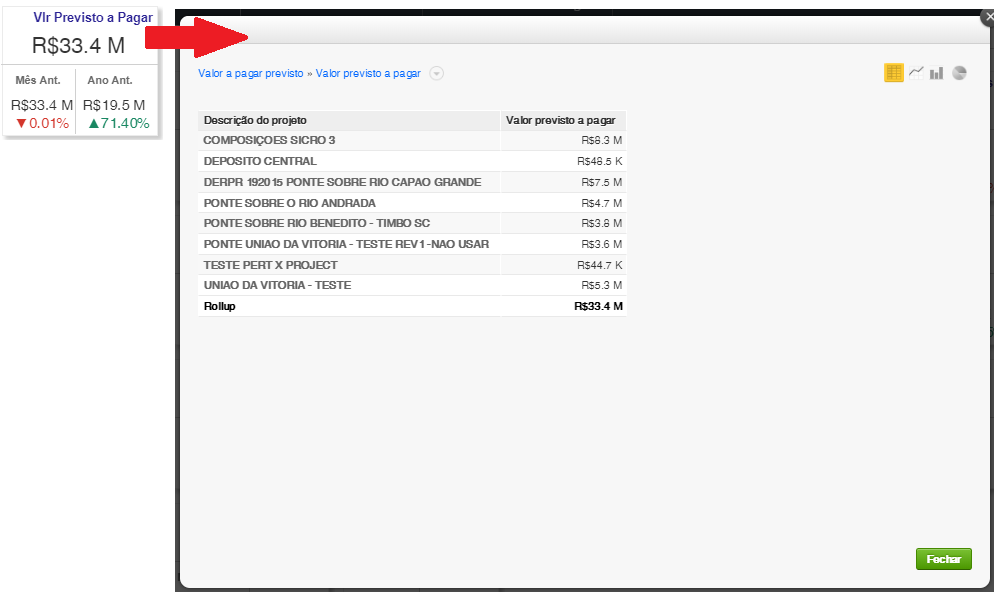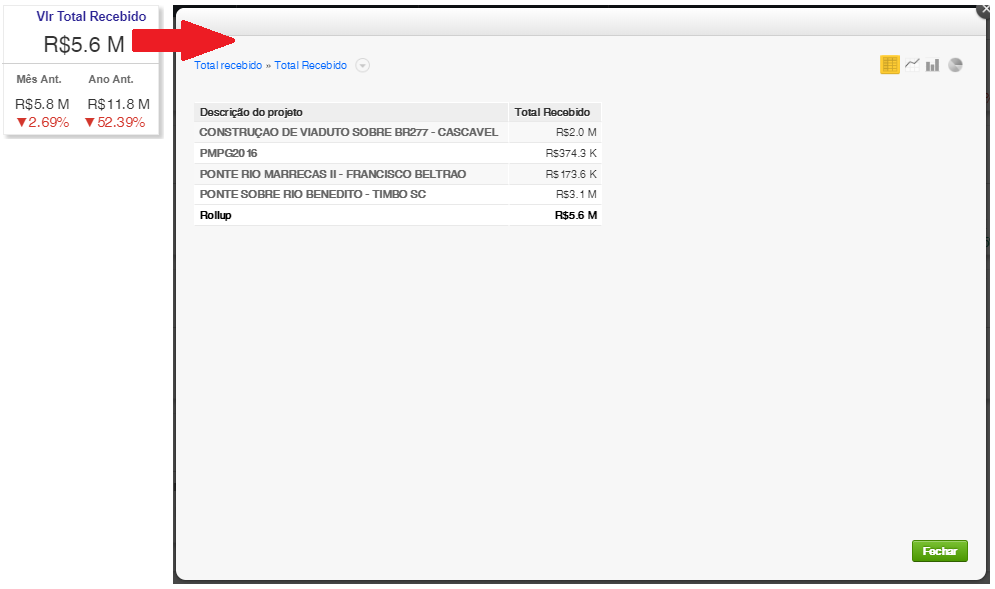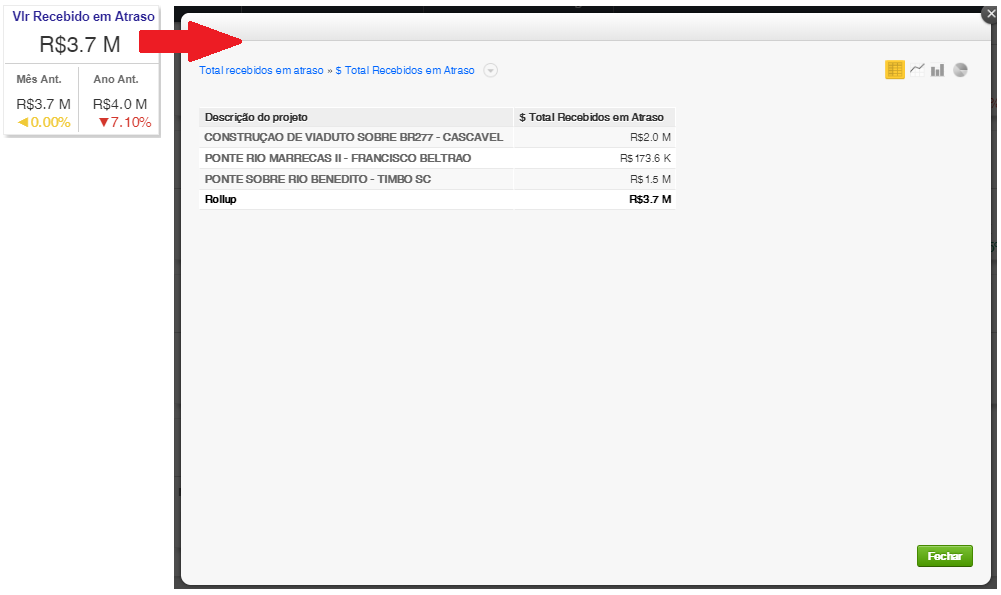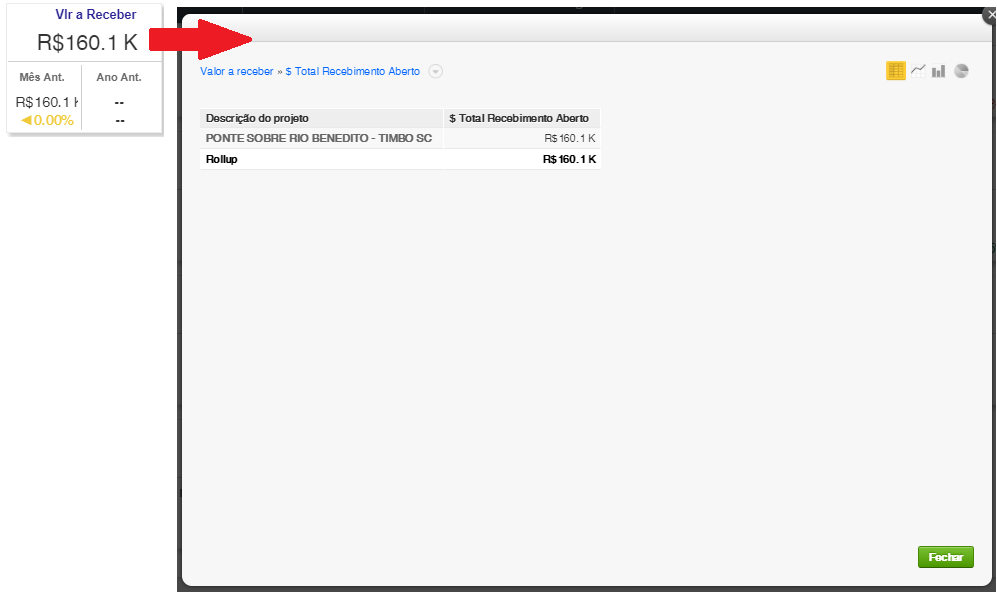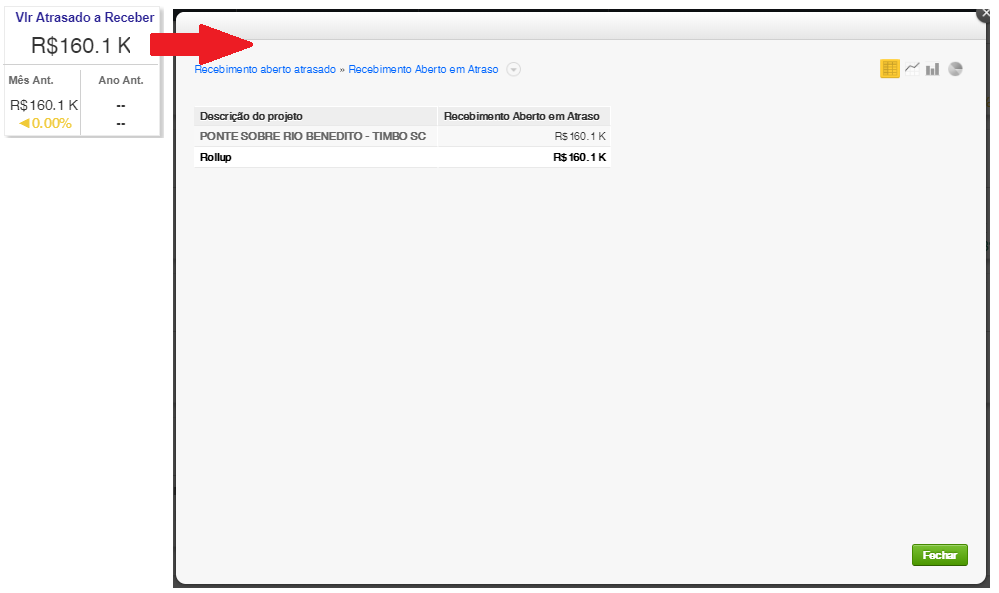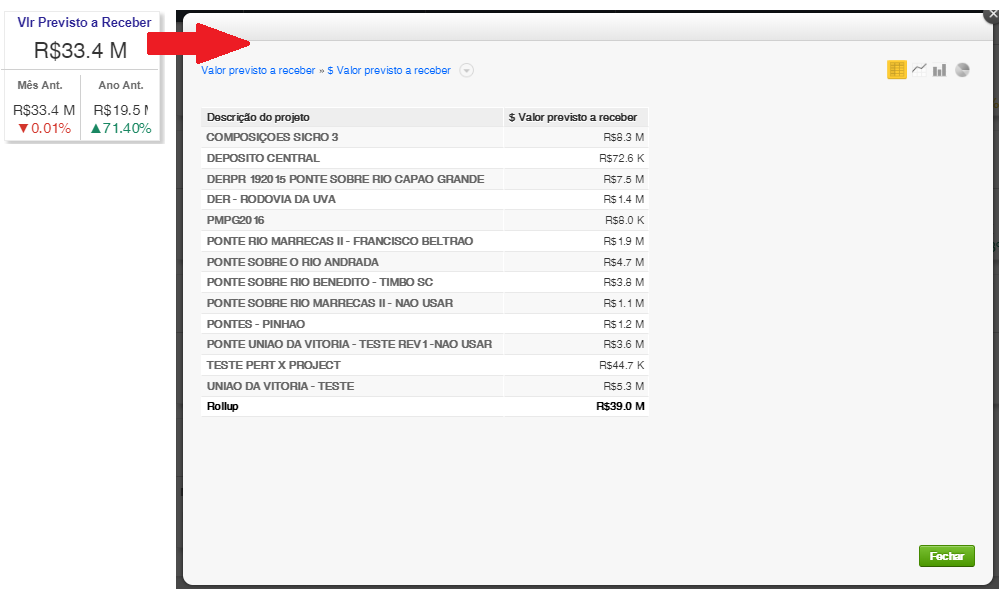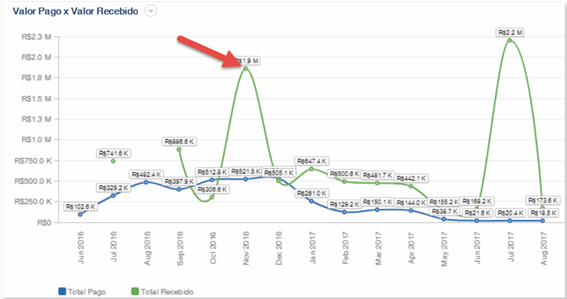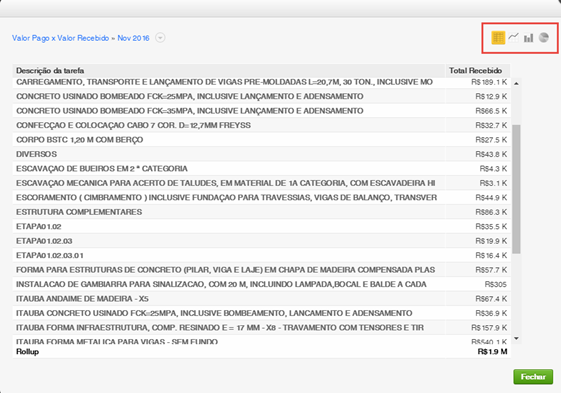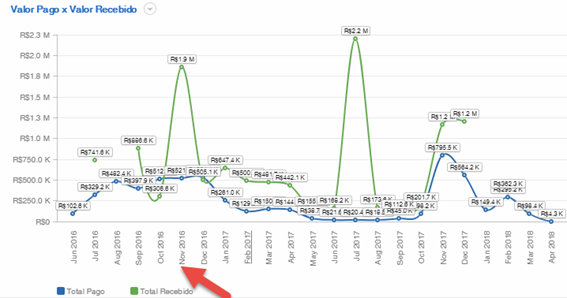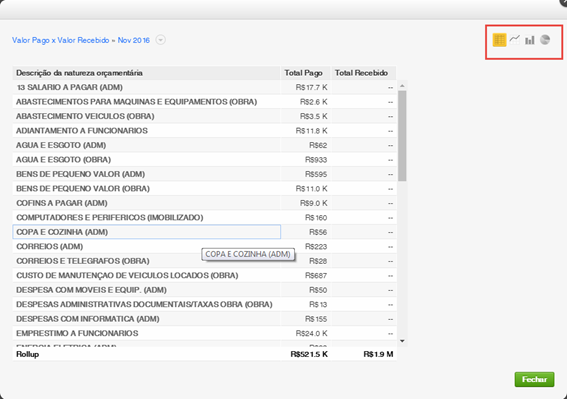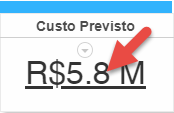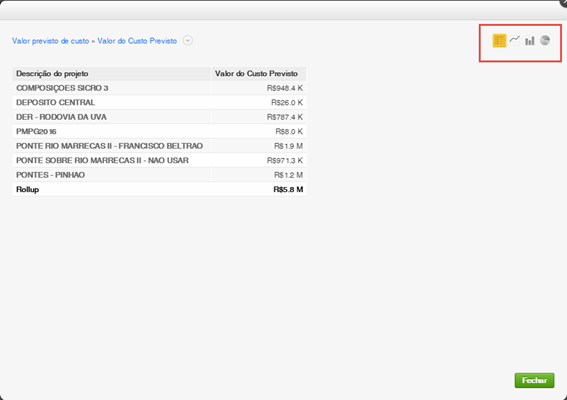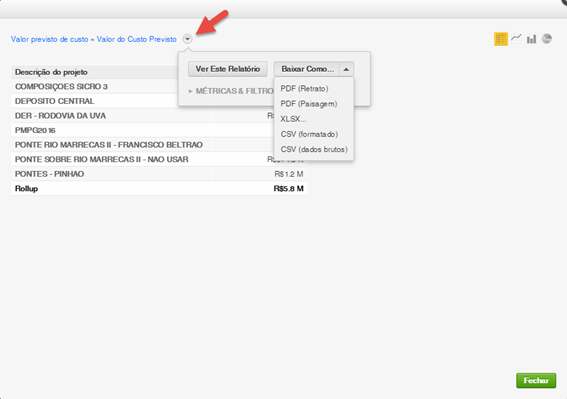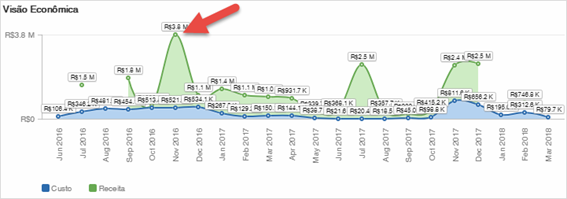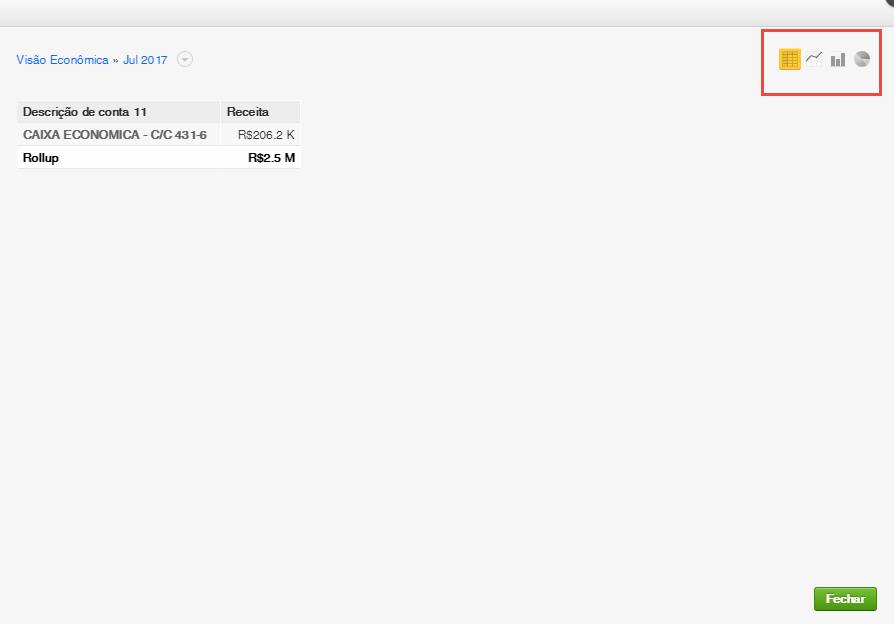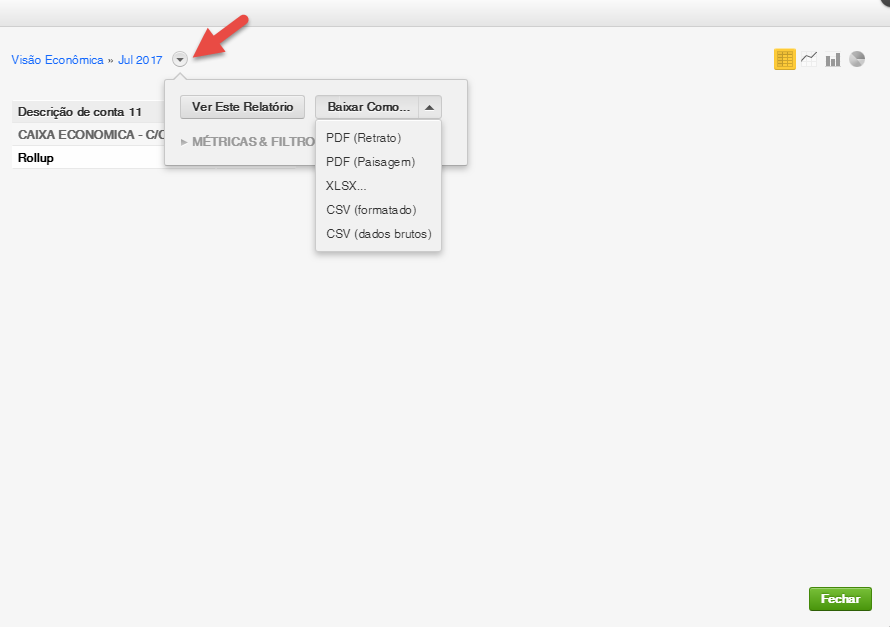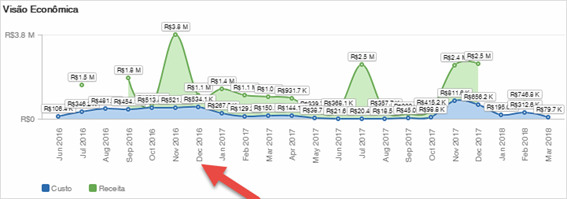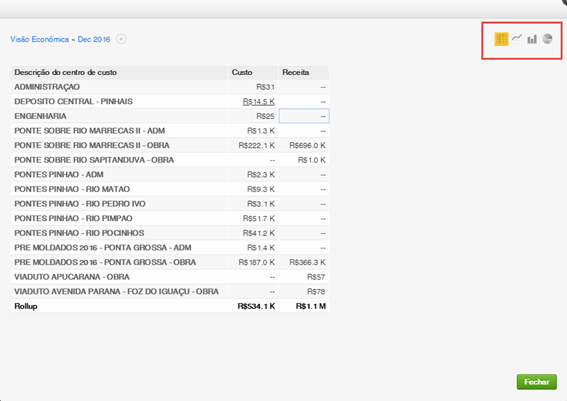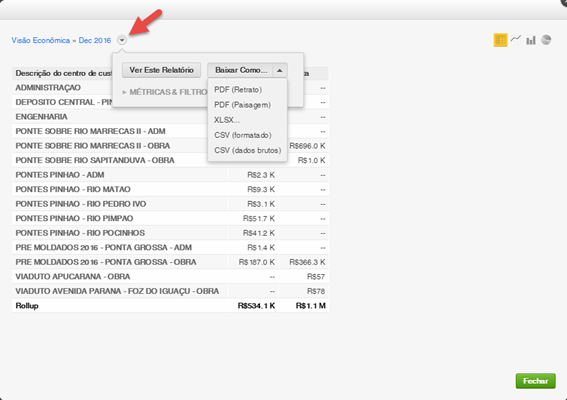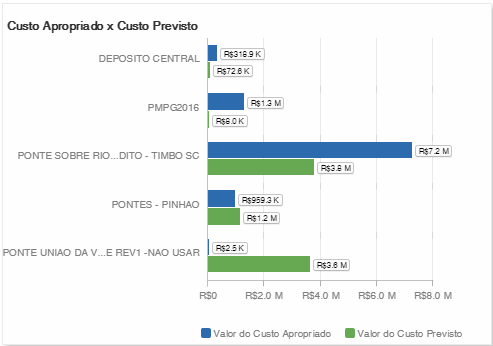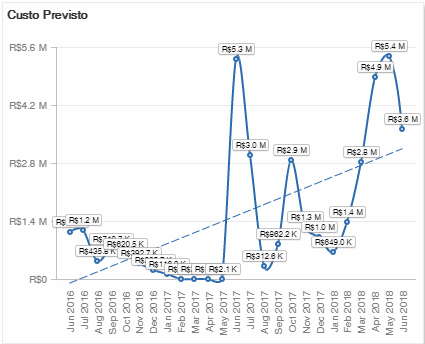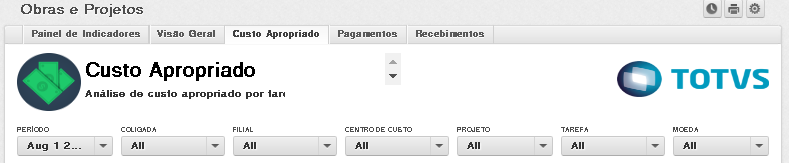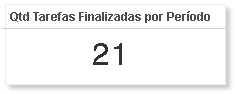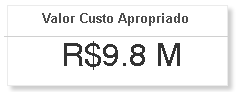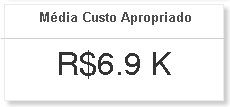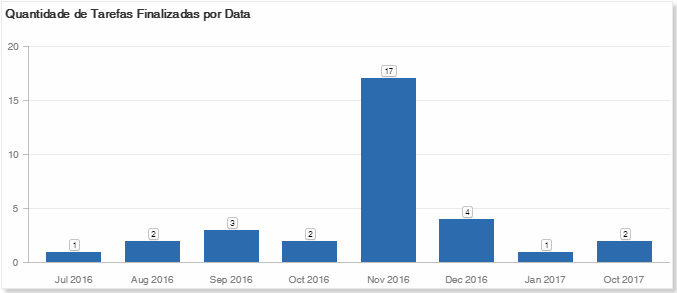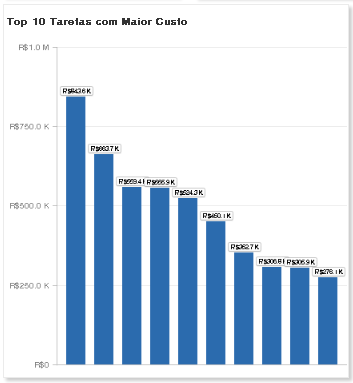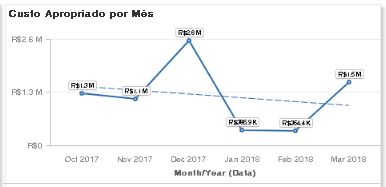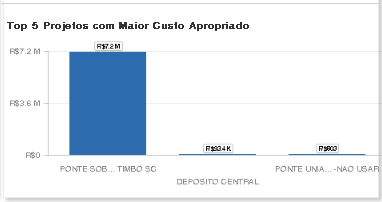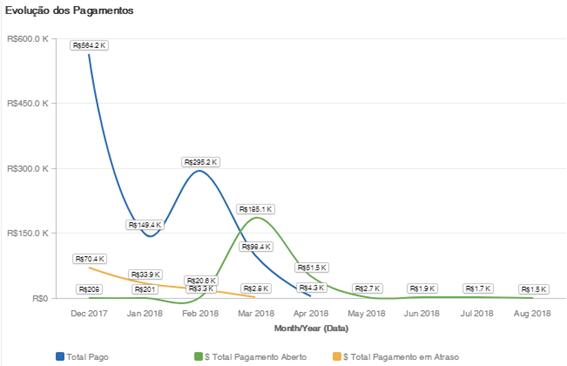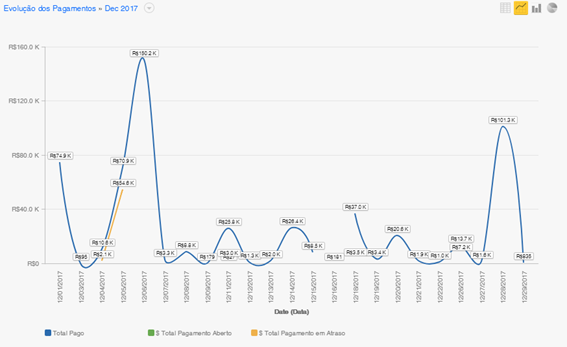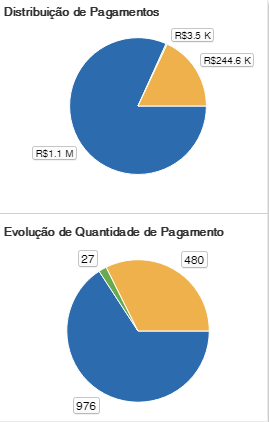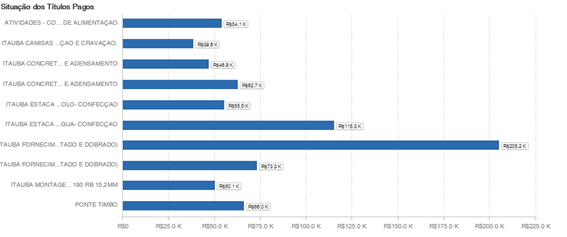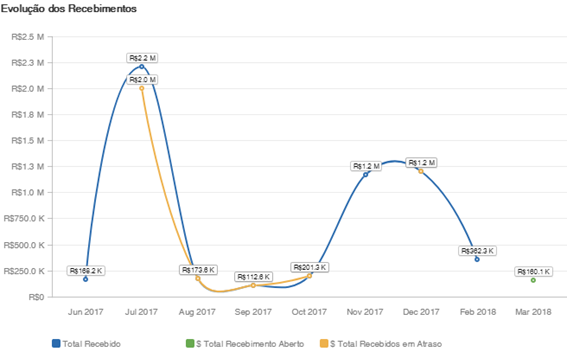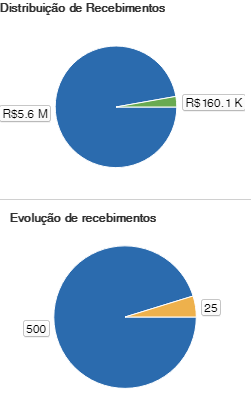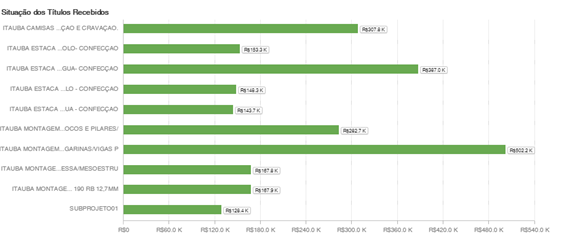| Card |
|---|
| id | Unificados |
|---|
| label | Unificados |
|---|
| title | Unificados |
|---|
| Dimensões:| Campo | Descrição |
|---|
| INSTANCIA | Instância do Produto (RM) | | CODCOLIGADA | Identificador da Coligada | | DESCRICAO | Descrição da Coligada |
| Campo | Descrição |
|---|
| INSTANCIA | Instância do Produto (RM) | | CODCOLIGADA | Identificador da Coligada | | CODFILIAL | Identificador da Filial | | NOMEFANTASIA | Nome Fantasia da Filial |
| Campo | Descrição |
|---|
| INSTANCIA | Instância do Produto (RM) | | SIMBOLO | Código da Moeda | | DESCRICAO | Descrição da Moeda |
| Campo | Descrição |
|---|
| INSTANCIA | Instância do Produto (RM) | | CODCOLIGADA | Identificador da Coligada | | CODTBORCAMENTO | Código da Natureza Orçamentária/Financeira | | DESCRICAO | Descrição da Natureza Orçamentária/Financeira |
| Campo | Descrição |
|---|
| INSTANCIA | Instância do Produto (RM) | | CODCCUSTO | Identificador do Centro de Custo | | NOME | Nome do Centro de Custo |
|
| Card |
|---|
| id | ObrasProjetos |
|---|
| label | Obras e Projetos |
|---|
| title | Obras e Projetos |
|---|
| | Deck of Cards |
|---|
|
| Card |
|---|
| | id | tt |
|---|
| label | Técnico |
|---|
| title | Técnico |
|---|
| | Deck of Cards |
|---|
| | Card |
|---|
| id | ESPTOP |
|---|
| label | Indicadores |
|---|
| title | Indicadores |
|---|
| | Deck of Cards |
|---|
| | Card |
|---|
| id | PITOP |
|---|
| label | Painel de Indicadores |
|---|
| title | Painel de Indicadores |
|---|
| 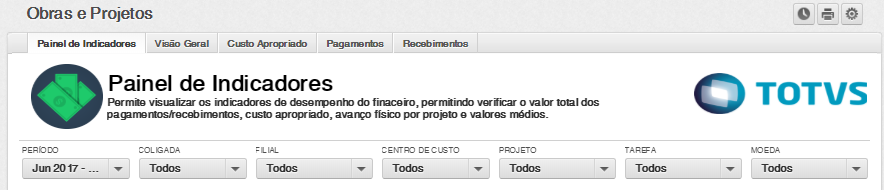 Image Removed Image Removed
Este dashboard permite visualizar os indicadores de desempenho do Financeiro, permitindo verificar o Valor Total dos Pagamentos e Recebimentos, Custo Apropriado, Avanço Físico por Projeto e os Valores Médios, assim como indica um percentual em relação ao Mês e ao Ano anterior. - Avanço Físico
- Representa o Percentual Realizado do Projeto/Tarefa. Essa informação é extraída do cronograma realizado considerando o percentual da tarefa em relação ao projeto.
- Ao clicar no percentual o sistema apresenta indicadores pelo período clicado apresentando os Totais e pode-se ter uma visão por diversos gráficos, Tabela, Gráfico de Linha, Gráfico de Barra e Gráfico de Pizza.
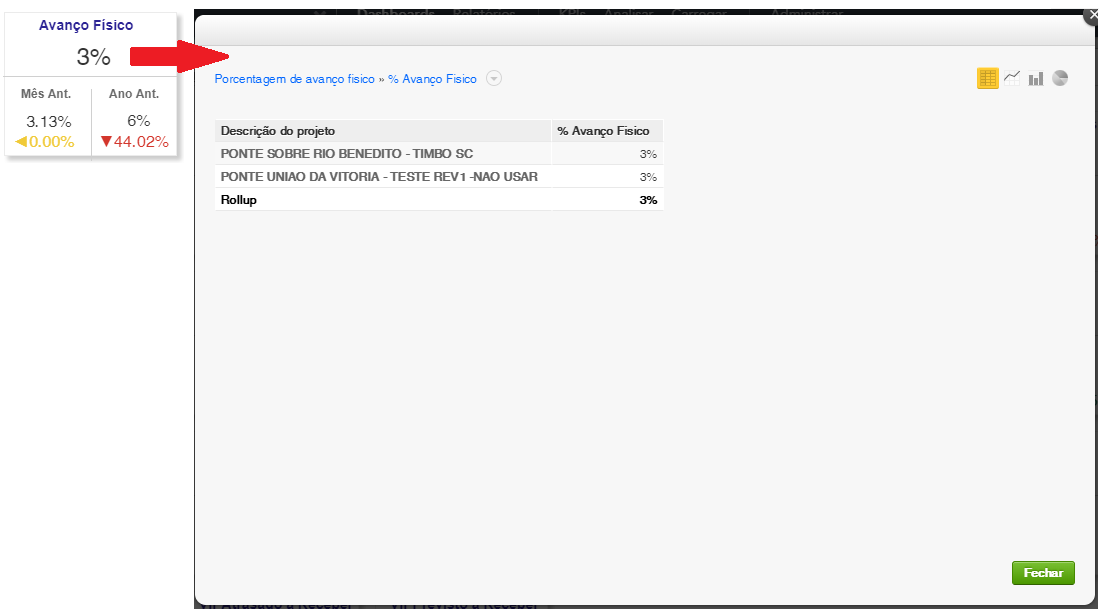 Image Removed Image Removed
- Custo Previsto
- Representa o valor do Custo Previsto do Projeto/Tarefa. Essa informação é extraída do Percentual Planejado * Custo Total da Tarefa.
- Ao clicar no valor o sistema apresenta indicadores pelo período clicado apresentando os Totais e pode-se ter uma visão por diversos gráficos, Tabela, Gráfico de Linha, Gráfico de Barra e Gráfico de Pizza.
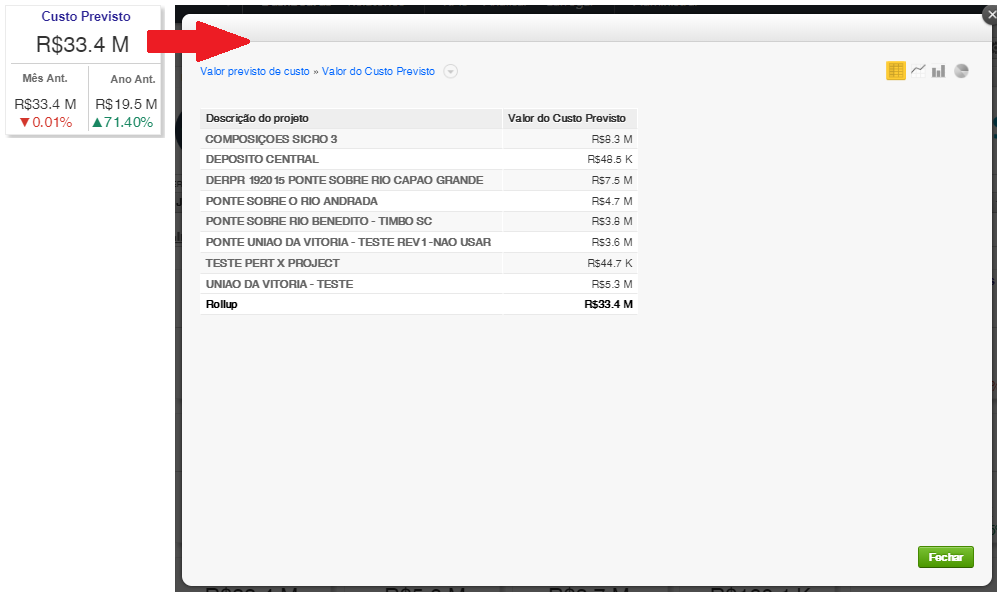 Image Removed Image Removed
- Custo Apropriado
- Representa o valor do Custo Apropriado do Projeto/Tarefa. Essa informação é extraída do Quantidade Apropriada * Preço Unitário Apropriado, considerando o fator de conversão em caso de moeda estrangeira.
- Ao clicar no valor o sistema apresenta indicadores pelo período clicado apresentando os Totais e pode-se ter uma visão por diversos gráficos, Tabela, Gráfico de Linha, Gráfico de Barra e Gráfico de Pizza.
 Image Removed Image Removed
- Média Custo Apropriado
- Representa a média do valor do Custo Apropriado do Projeto/Tarefa. Essa informação é extraída do Quantidade Apropriada * Preço Unitário Apropriado, considerando o fator de conversão em caso de moeda estrangeira.
- Ao clicar no valor o sistema apresenta indicadores pelo período clicado apresentando os Totais e pode-se ter uma visão por diversos gráficos, Tabela, Gráfico de Linha, Gráfico de Barra e Gráfico de Pizza.
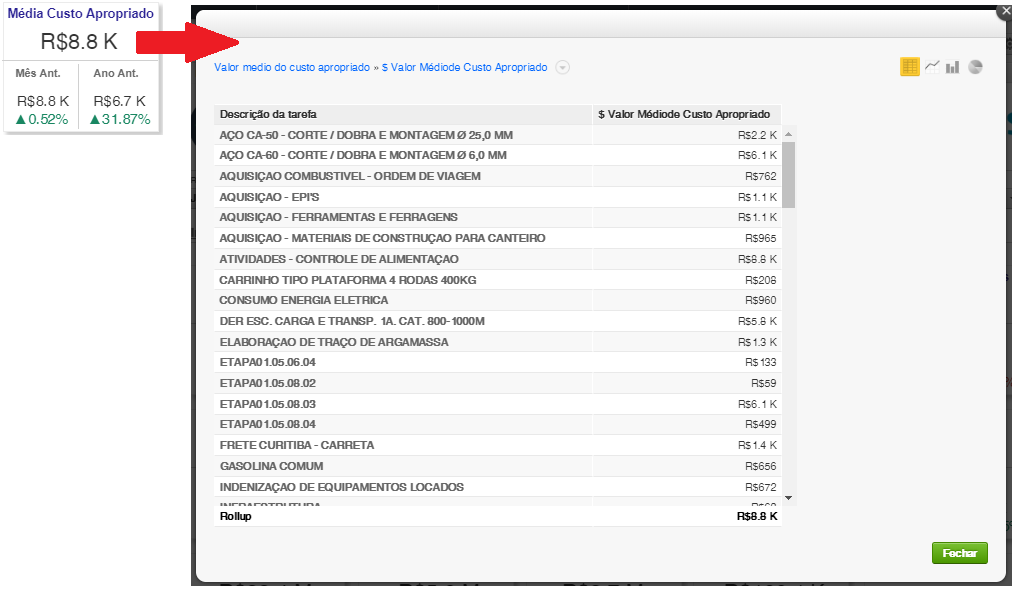 Image Removed Image Removed
- Qtd Tarefas Finalizadas
- Representa o número de tarefas concluídas, baseando-se nas informações do Avanço Físico onde o Percentual Realizado é maior ou igual à 100%.
- Ao clicar no valor o sistema apresenta indicadores pelo período clicado apresentando os Totais e pode-se ter uma visão por diversos gráficos, Tabela, Gráfico de Linha, Gráfico de Barra e Gráfico de Pizza.
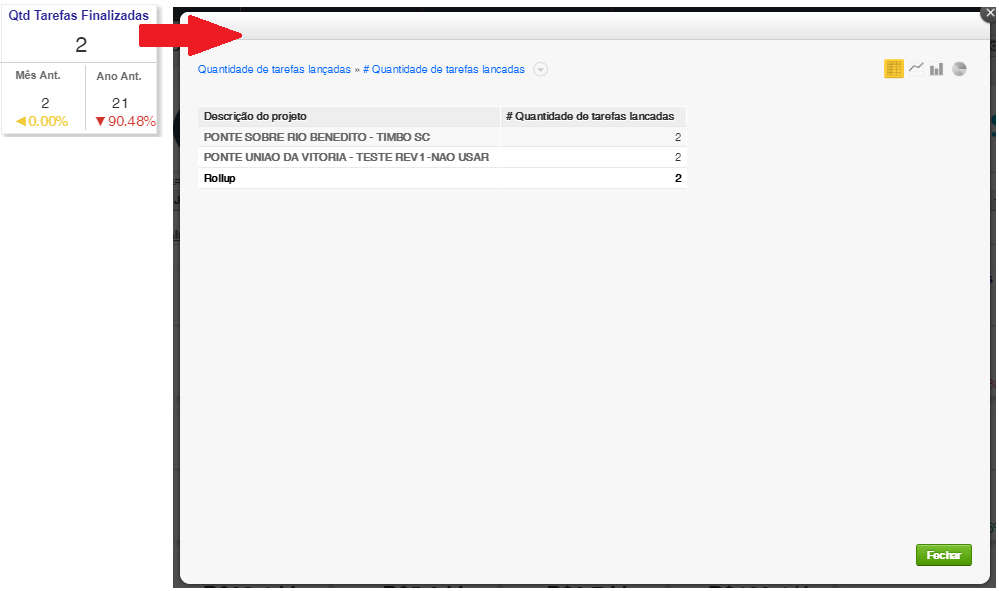 Image Removed Image Removed
- Total Pago
- Representa o total de pagamentos realizados, baseando-se nas informações da visão financeira realizada.
- Ao clicar no valor o sistema apresenta indicadores pelo período clicado apresentando os Totais e pode-se ter uma visão por diversos gráficos, Tabela, Gráfico de Linha, Gráfico de Barra e Gráfico de Pizza.
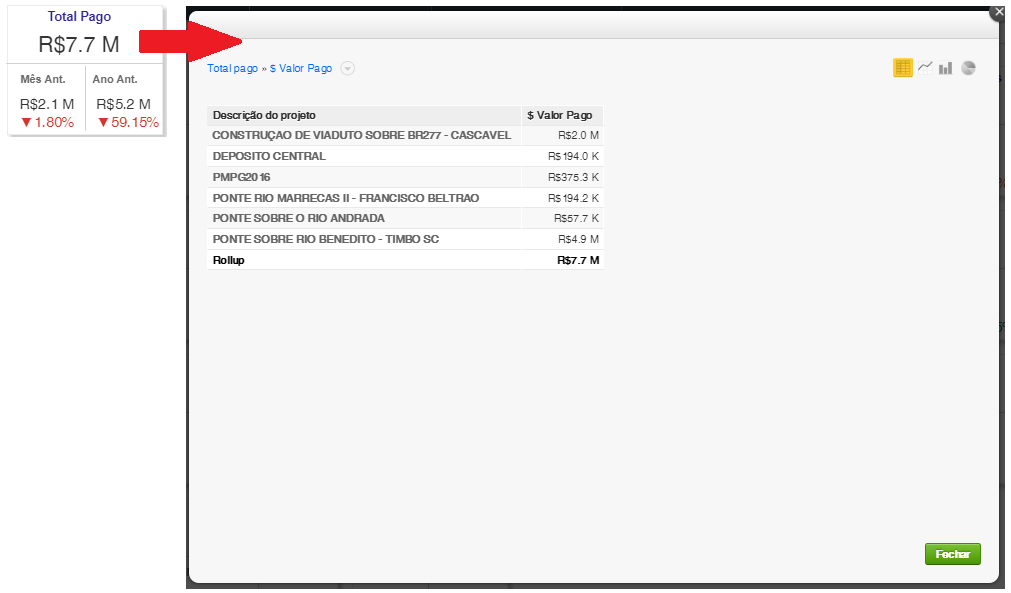 Image Removed Image Removed
- Vlr Pago em Atraso
- Representa o total de pagamentos em atraso onde a data da baixa é maior que a data de vencimento, baseando-se nas informações da visão financeira realizada.
- Ao clicar no valor o sistema apresenta indicadores pelo período clicado apresentando os Totais e pode-se ter uma visão por diversos gráficos, Tabela, Gráfico de Linha, Gráfico de Barra e Gráfico de Pizza.
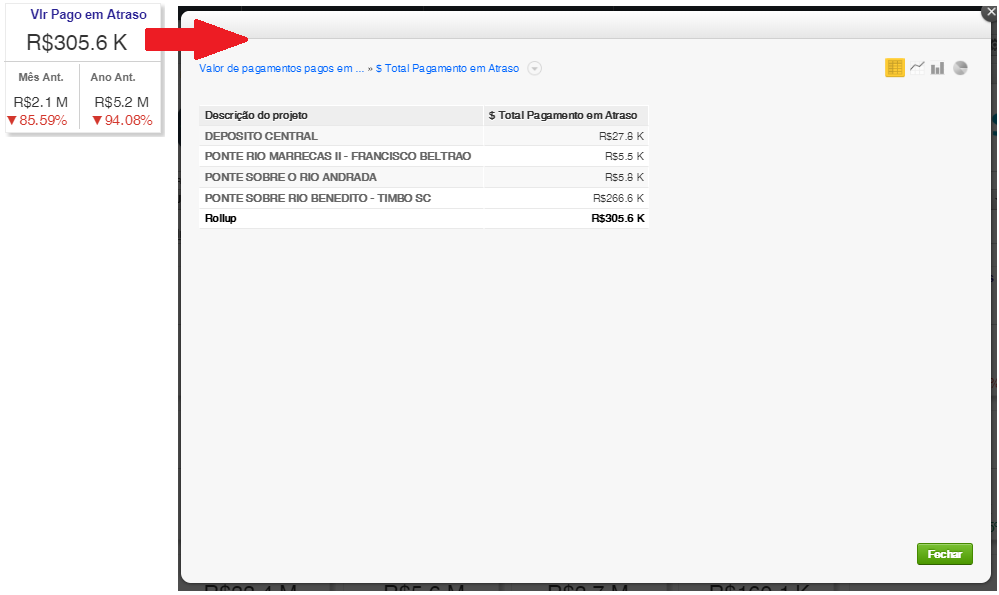 Image Removed Image Removed
- Vlr a Pagar
- Representa o total de pagamentos em aberto, baseando-se nas informações da visão financeira.
- Ao clicar no valor o sistema apresenta indicadores pelo período clicado apresentando os Totais e pode-se ter uma visão por diversos gráficos, Tabela, Gráfico de Linha, Gráfico de Barra e Gráfico de Pizza.
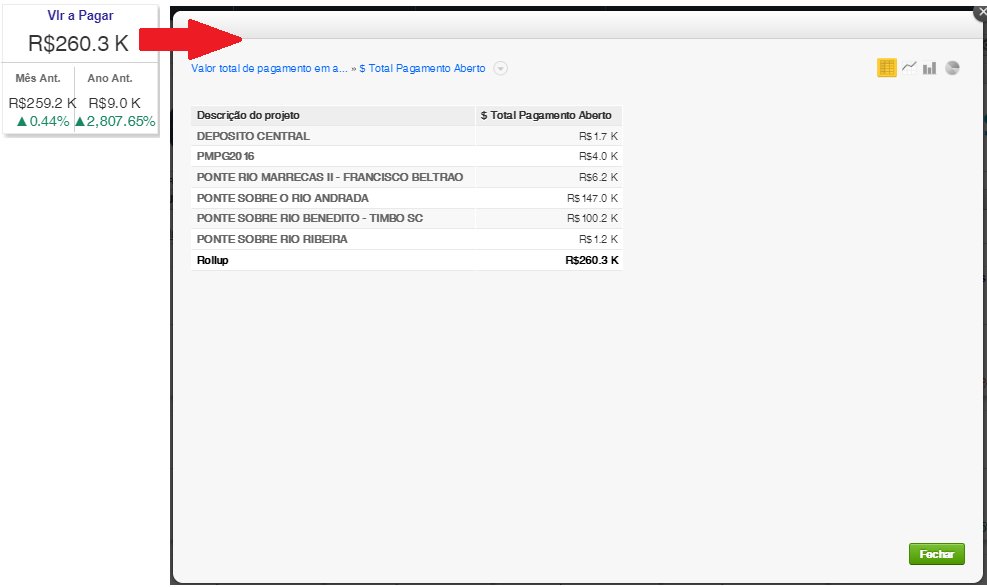 Image Removed Image Removed
- Vlr no Prazo a Pagar
- Representa o total de pagamentos em aberto que estão dentro do prazo de vencimento, baseando-se nas informações da visão financeira.
- Ao clicar no valor o sistema apresenta indicadores pelo período clicado apresentando os Totais e pode-se ter uma visão por diversos gráficos, Tabela, Gráfico de Linha, Gráfico de Barra e Gráfico de Pizza.
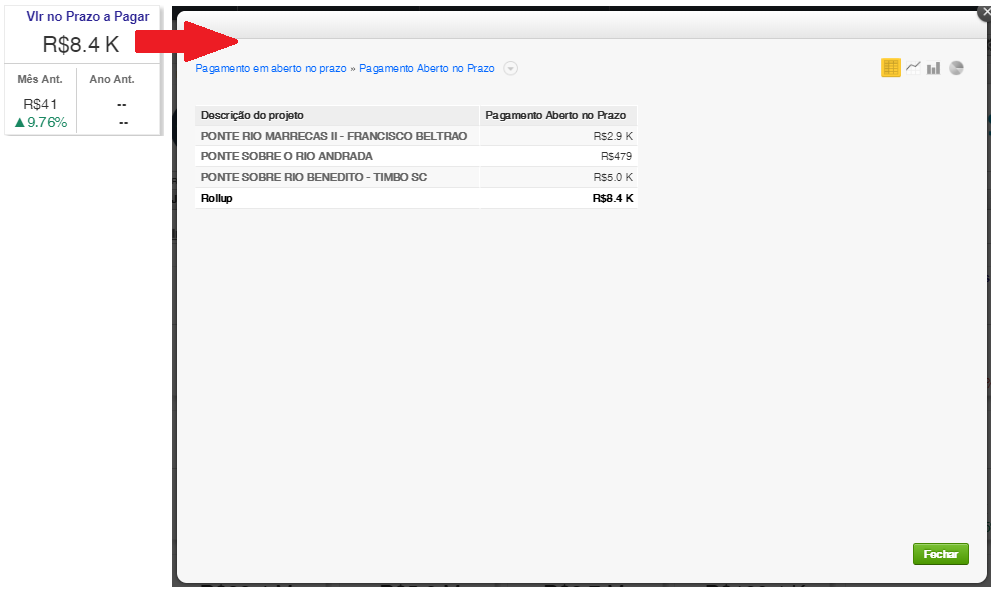 Image Removed Image Removed
- Vlr Atrasado a Pagar
- Representa o total de pagamentos em aberto que passaram do prazo de vencimento, baseando-se nas informações da visão financeira.
- Ao clicar no valor o sistema apresenta indicadores pelo período clicado apresentando os Totais e pode-se ter uma visão por diversos gráficos, Tabela, Gráfico de Linha, Gráfico de Barra e Gráfico de Pizza.
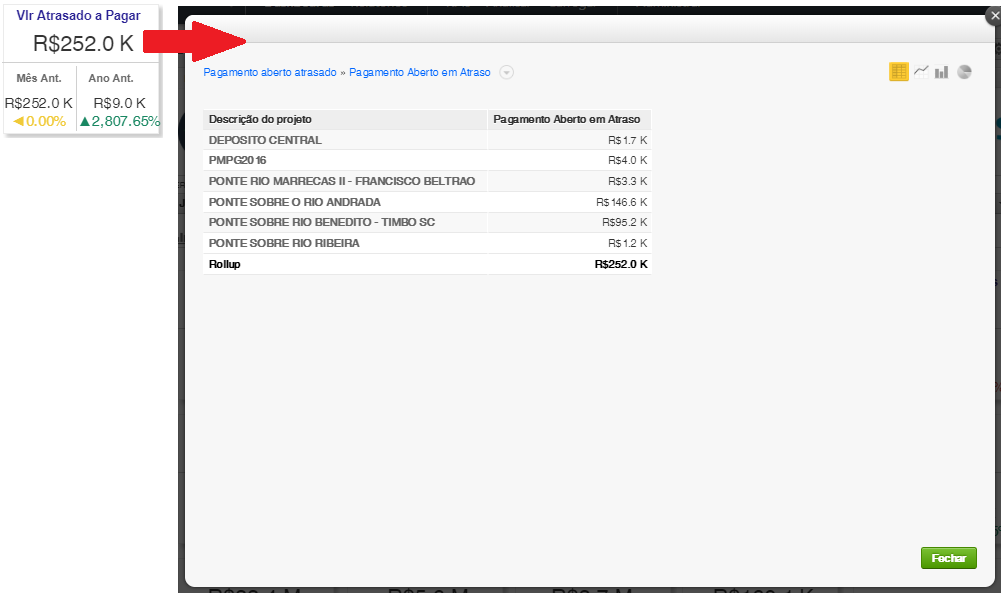 Image Removed Image Removed
- Vlr Previsto a Pagar
- Representa o total de pagamentos relacionados ao custo previsto que estão em aberto, baseando-se nas informações da visão financeira e custo previsto.
- Ao clicar no valor o sistema apresenta indicadores pelo período clicado apresentando os Totais e pode-se ter uma visão por diversos gráficos, Tabela, Gráfico de Linha, Gráfico de Barra e Gráfico de Pizza.
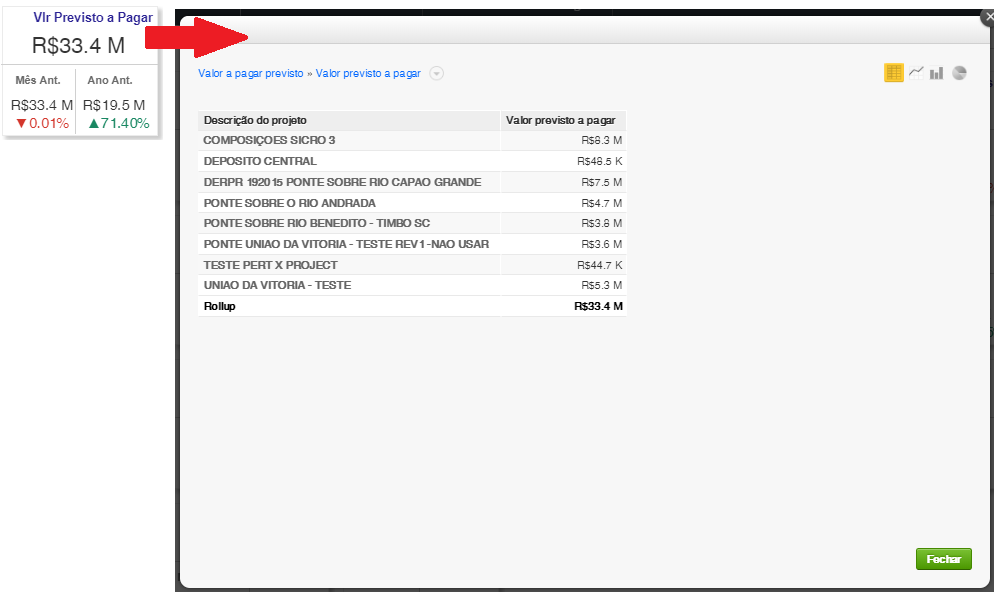 Image Removed Image Removed
- Vlr Total Recebido
- Representa o total de recebimentos, baseando-se nas informações da visão financeira realizada.
- Ao clicar no valor o sistema apresenta indicadores pelo período clicado apresentando os Totais e pode-se ter uma visão por diversos gráficos, Tabela, Gráfico de Linha, Gráfico de Barra e Gráfico de Pizza.
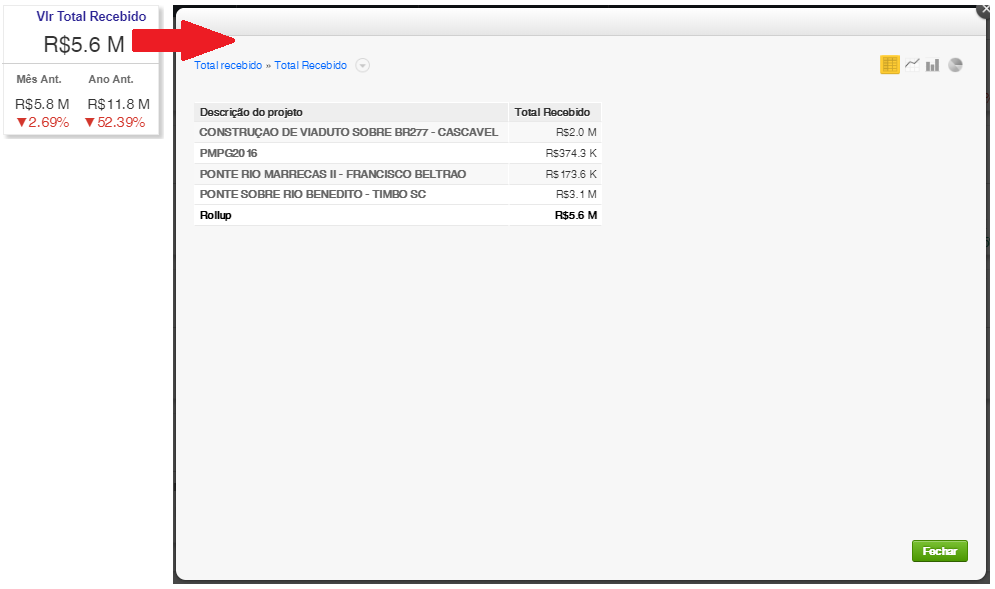 Image Removed Image Removed
- Vlr Recebido em Atraso
- Representa o total de recebimentos em atraso onde a data da baixa é maior que a data de vencimento, baseando-se nas informações da visão financeira realizada.
- Ao clicar no valor o sistema apresenta indicadores pelo período clicado apresentando os Totais e pode-se ter uma visão por diversos gráficos, Tabela, Gráfico de Linha, Gráfico de Barra e Gráfico de Pizza.
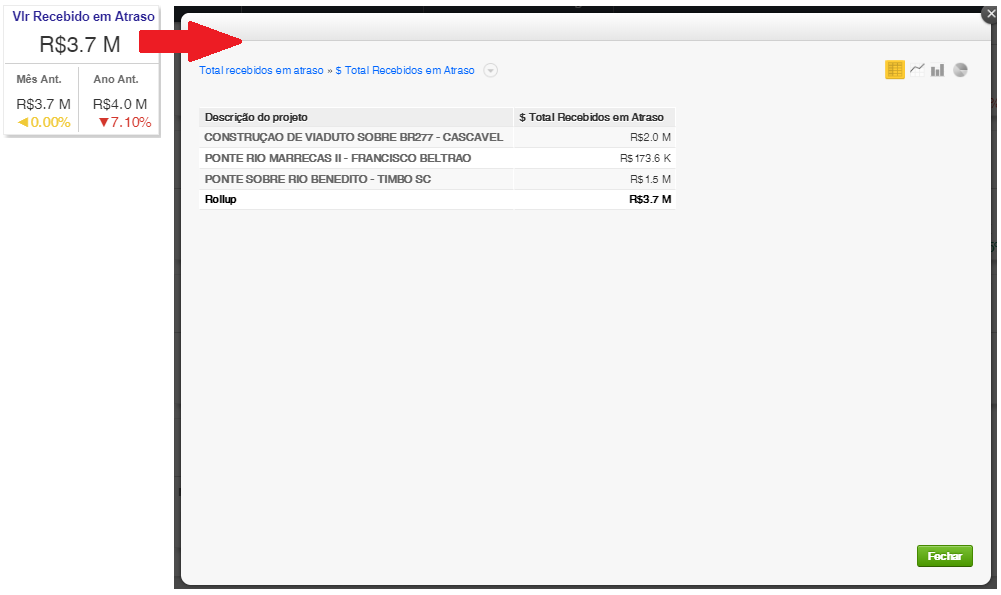 Image Removed Image Removed
- Vlr a Receber
- Representa o total de recebimentos em aberto, baseando-se nas informações da visão financeira.
- Ao clicar no valor o sistema apresenta indicadores pelo período clicado apresentando os Totais e pode-se ter uma visão por diversos gráficos, Tabela, Gráfico de Linha, Gráfico de Barra e Gráfico de Pizza.
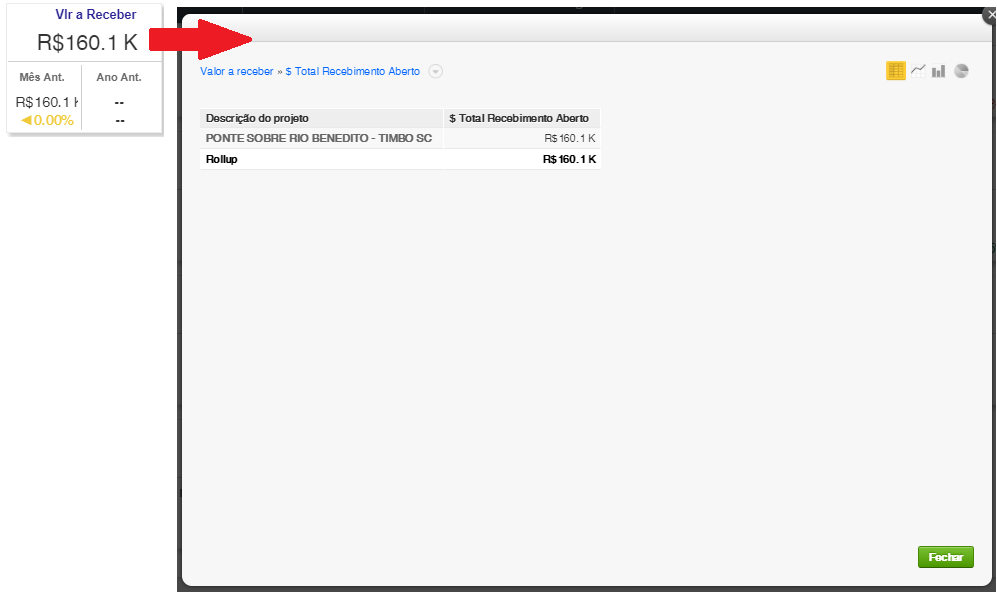 Image Removed Image Removed
- Vlr no Prazo a receber
- Representa o total de recebimentos em aberto que estão dentro do prazo de vencimento, baseando-se nas informações da visão financeira.
- Ao clicar no valor o sistema apresenta indicadores pelo período clicado apresentando os Totais e pode-se ter uma visão por diversos gráficos, Tabela, Gráfico de Linha, Gráfico de Barra e Gráfico de Pizza.
- Vlr Atrasado a Receber
- Representa o total de recebimentos em aberto que passaram do prazo de vencimento, baseando-se nas informações da visão financeira.
- Ao clicar no valor o sistema apresenta indicadores pelo período clicado apresentando os Totais e pode-se ter uma visão por diversos gráficos, Tabela, Gráfico de Linha, Gráfico de Barra e Gráfico de Pizza.
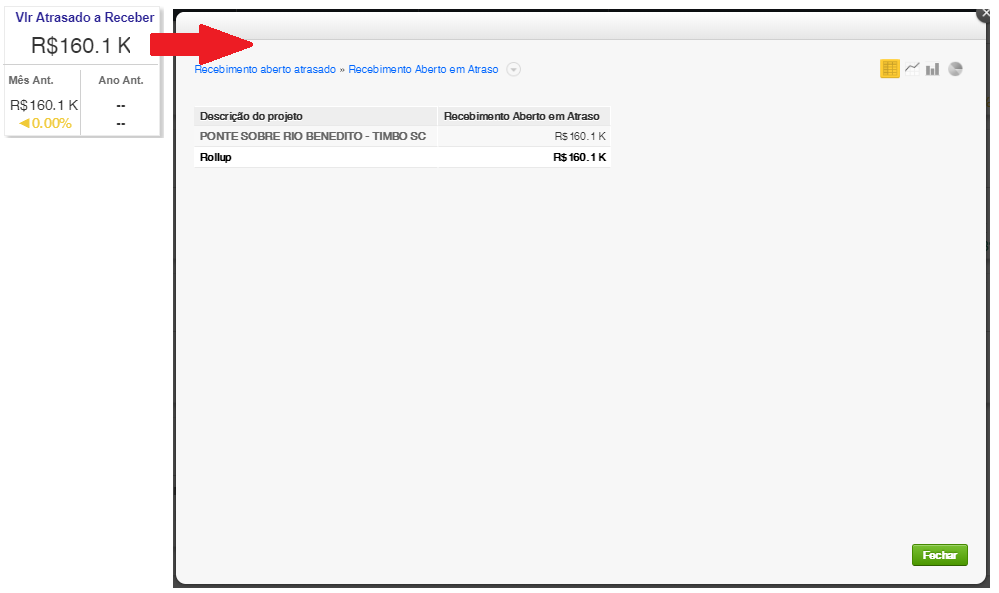 Image Removed Image Removed
- Vlr Previsto a Receber
- Representa o total de recebimentos relacionados ao custo previsto que estão em aberto, baseando-se nas informações da visão financeira e custo previsto.
- Ao clicar no valor o sistema apresenta indicadores pelo período clicado apresentando os Totais e pode-se ter uma visão por diversos gráficos, Tabela, Gráfico de Linha, Gráfico de Barra e Gráfico de Pizza.
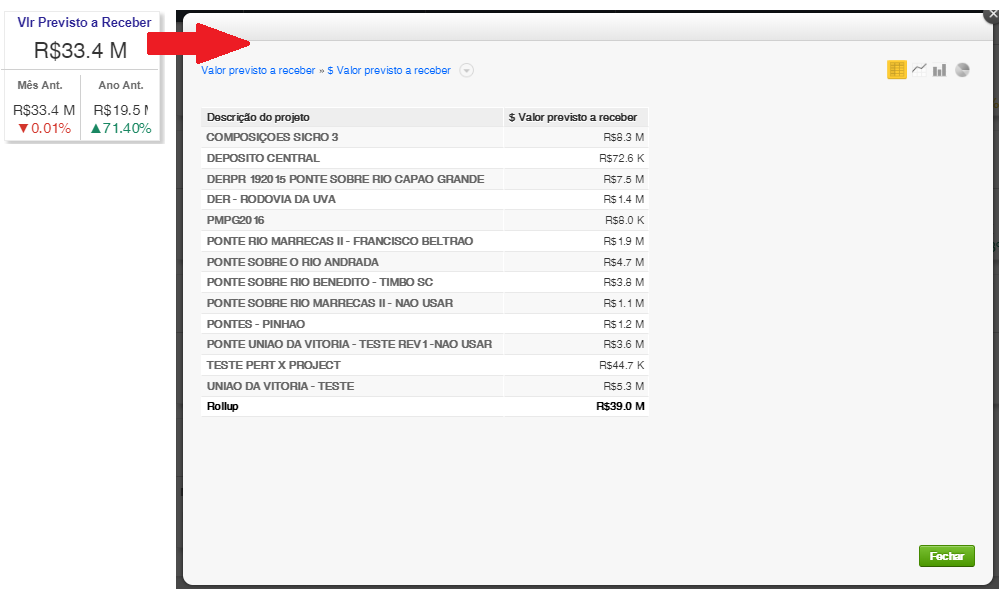 Image Removed Image Removed
|
| Card |
|---|
| id | VGTOP |
|---|
| label | Visão Geral |
|---|
| title | Visão Geral |
|---|
| No Dashboard de Visão Geral, é apresentado um resumo das Movimentações Financeiras das Obras e Projetos. Os indicadores exibidos são quebrados periodicamente conforme os filtros aplicados. Os filtros utilizados neste Dashboard são: - Período: Data início e Data fim que deseja extrair as informações, sendo que a Data fim deve ser obrigatoriamente maior que a Data início.
- Coligada: Das Obras e Projetos que deseja extrair indicadores de Movimentação Financeira.
- Filial: Das Obras e Projetos que deseja extrair indicadores de Movimentação Financeira.
- Centro de Custo: Das Obras e Projetos que deseja extrair indicadores de Movimentação Financeira.
- Projeto: Apenas os Projetos que deseja extrair indicadores de Movimentação Financeira.
- Tarefa: Apenas as Tarefas que deseja extrair indicadores de Movimentação Financeira.
- Moeda: Movimentação Financeira das Obras e Projetos que foram utilizada determinada Moeda.
Valor Pago X Valor Recebido Este gráfico podemos verificar a Visão Financeira das Obras e Projetos. Visualizamos o Valor pago versus o Valor Recebido separado pelo Período filtrado e pelos valores recebidos e pagos. Ao clicar no drill down (Bolinha de indicadores em cada período) o sistema apresenta indicadores pelo período clicado apresentando as tarefas e os Totais (Pagos ou Recebidos) assim como um totalizador (Rollup) e pode-se ter uma visão por diversos gráficos, Tabela, Gráfico de Linha, Gráfico de Barra e Gráfico de Pizza. 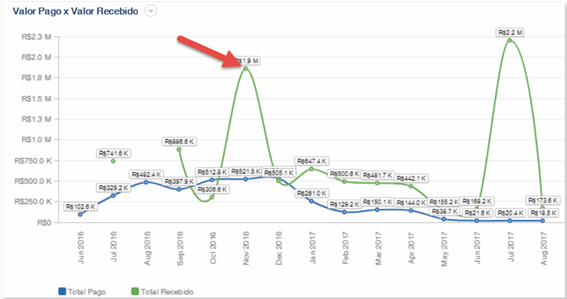 Image Removed Image Removed
Clicando na seta indicadora para baixo ↓ o sistema permite a visualização deste Relatório e o Donwload como PDF (Retrato), PDF (Paisagem), XLSX, CSV (Formatado) e CSV (Dados Brutos). 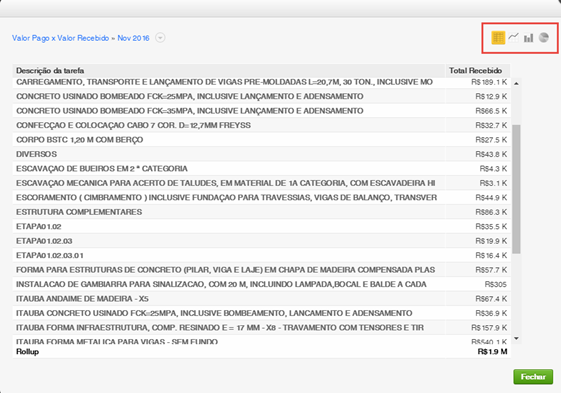 Image Removed Image Removed
Ao clicar no período o sistema apresenta indicadores para o período clicado apresentando as Naturezas Orçamentárias o Total Pago e o Total Recebido assim como um totalizador (Rollup) e pode-se ter uma visão por diversos gráficos, Tabela, Gráfico de Linha, Gráfico de Barra e Gráfico de Pizza. 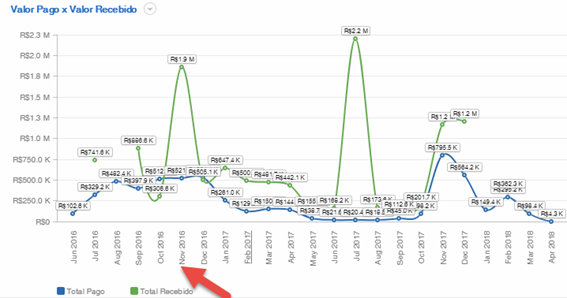 Image Removed Image Removed
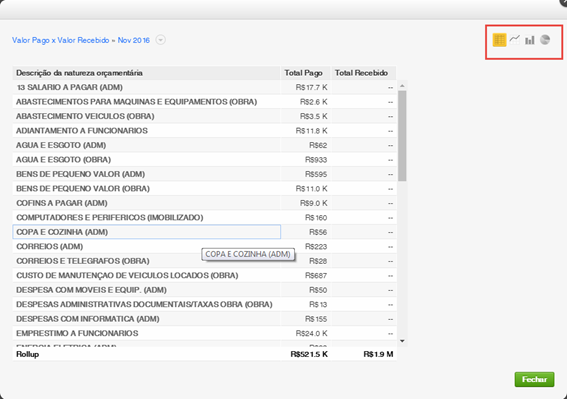 Image Removed Image Removed
Clicando na seta indicadora para baixo ↓ o sistema permite a visualização deste Relatório e o Donwload como PDF (Retrato), PDF (Paisagem), XLSX, CSV (Formatado) e CSV (Dados Brutos).  Image Removed Image Removed
Ao lado, é apresentado algumas métricas indicativas por Projeto, são elas:  Image Removed Image Removed
Custo Previsto: Custo Previsto para as Obras e Projetos filtrados. Custo Apropriado: Custo Apropriado das Obras e Projetos filtrados. Avanço Físico: Avanço Físico das Obras e Projetos Filtrados, buscando os dados do Cronograma. Nestas métricas também são possíveis a visualização das Obras e Projetos que tiveram os dados extraídos assim como o Totalizador. Basta clicar no valor apresentado na métrica, permitindo a visualização por diversos gráficos, Tabela, Gráfico de Linha, Gráfico de Barra e Gráfico de Pizza. 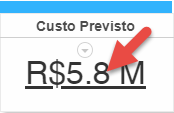 Image Removed Image Removed 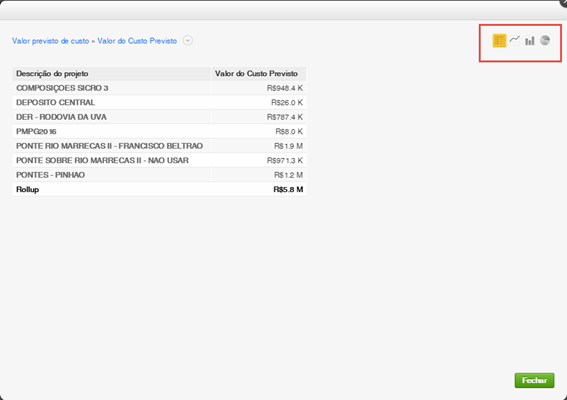 Image Removed Image Removed
Clicando na seta indicadora para baixo ↓ o sistema permite a visualização deste Relatório e o Donwload como PDF (Retrato), PDF (Paisagem), XLSX, CSV (Formatado) e CSV (Dados Brutos). 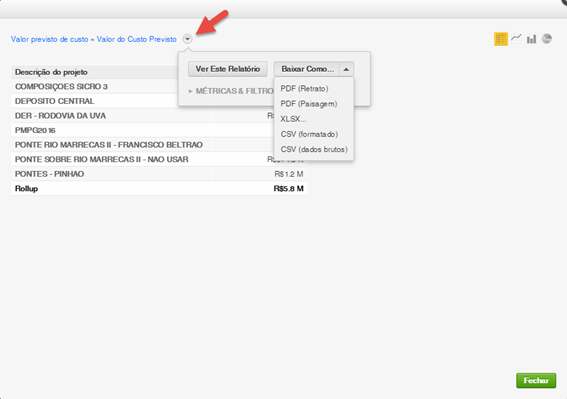 Image Removed Image Removed
Visão Econômica Este gráfico podemos verificar a Visão Econômica das Obras e Projetos. Visualizamos Total Pago e o Total da Receita (recebido) dos Projetos no Período filtrado. Ao clicar no drill down (Bolinha de indicadores em cada período) o sistema apresenta indicadores pelo período clicado apresentando as Contas Contábeis assim como um totalizador (Rollup) e pode-se ter uma visão por diversos gráficos, Tabela, Gráfico de Linha, Gráfico de Barra e Gráfico de Pizza. 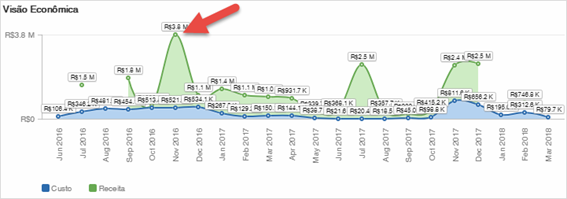 Image Removed Image Removed
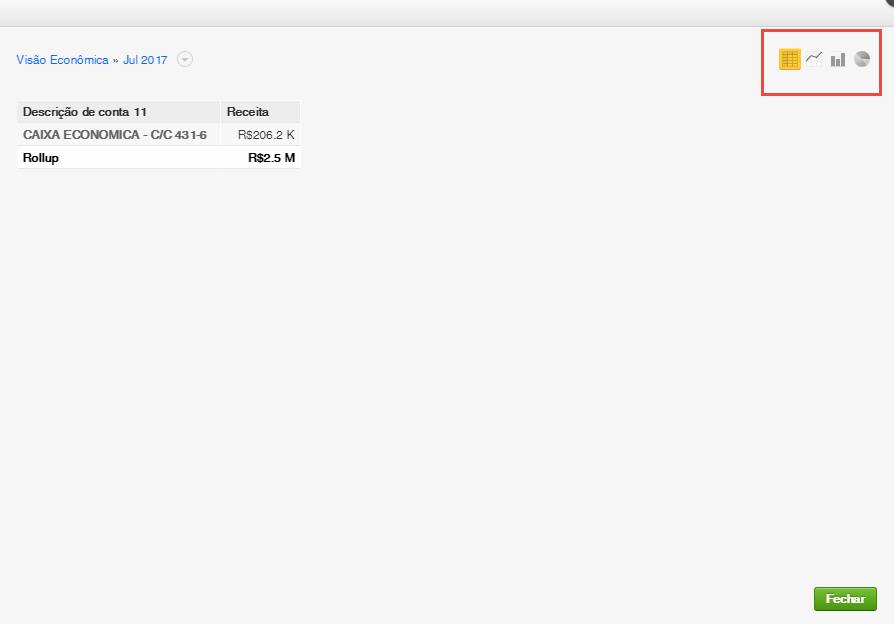 Image Removed Image Removed
Clicando na seta indicadora para baixo ↓ o sistema permite a visualização deste Relatório e o Donwload como PDF (Retrato), PDF (Paisagem), XLSX, CSV (Formatado) e CSV (Dados Brutos). 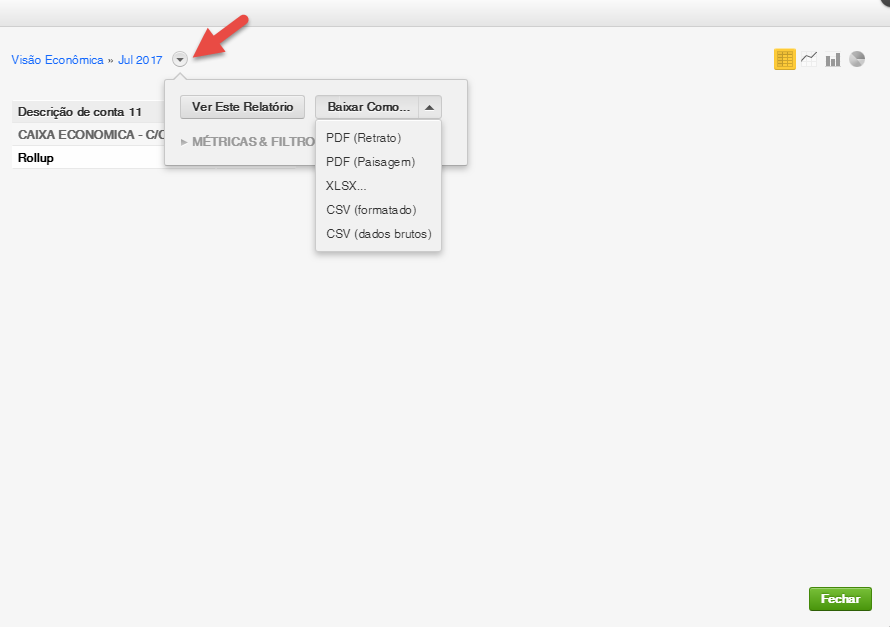 Image Removed Image Removed
Ao clicar no período o sistema apresenta indicadores para o período clicado apresentando os Centros de Custo, o Total do Custo e da Receita, assim como um totalizador (Rollup) e pode-se ter uma visão por diversos gráficos, Tabela, Gráfico de Linha, Gráfico de Barra e Gráfico de Pizza. 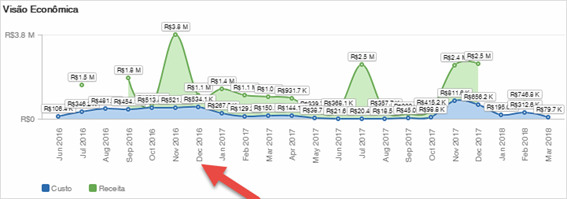 Image Removed Image Removed
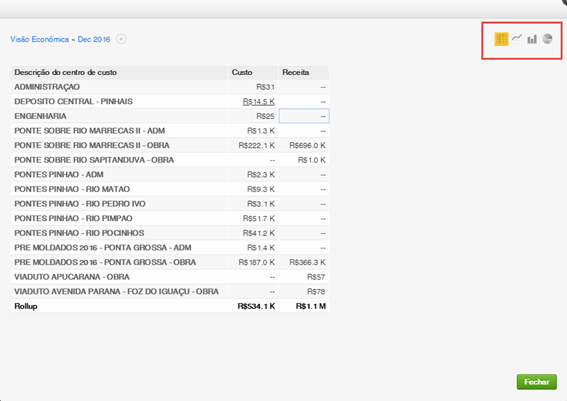 Image Removed Image Removed
Em ambos os casos basta clicar na seta indicadora para baixo ↓ e o sistema permite a visualização deste Relatório e o Donwload como PDF (Retrato), PDF (Paisagem), XLSX, CSV (Formatado) e CSV (Dados Brutos). 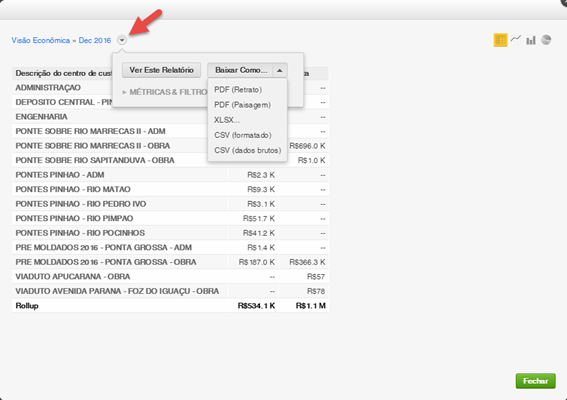 Image Removed Image Removed
Custo Apropriado X Custo Previsto Este gráfico podemos verificar o Custo Apropriado versus o Custo Previsto separado por Projeto filtrado e pelos valores, ao clicar na barra do Gráfico o mesmo é apresentado os Custos por Tarefa. 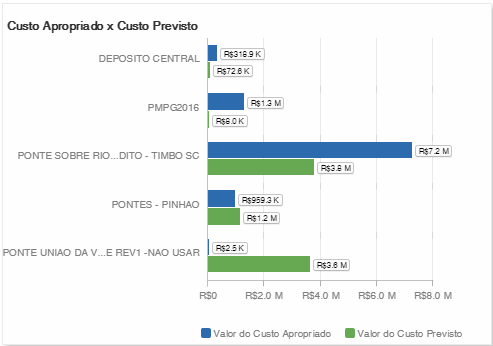 Image Removed Image Removed Custo Previsto Extrai informações sobre o Custo Previsto do cronograma planejado conforme o período definido no plano de extração. 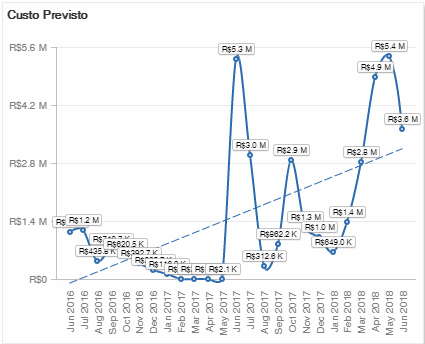 Image Removed Image Removed | Card |
|---|
| id | CATOP |
|---|
| label | Custo Apropriado |
|---|
| title | Custo Apropriado |
|---|
| 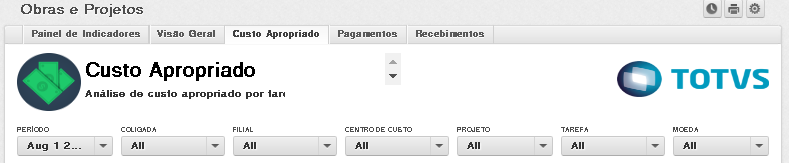 Image Removed Image Removed
No Dashboard de Custo Apropriado, é apresentado a análise de custo apropriado por tarefas. Os indicadores exibidos são quebrados periodicamente conforme os filtros aplicados. Os filtros utilizados neste Dashboard são: - Período: Data início e Data fim que deseja extrair as informações, sendo que a Data fim deve ser obrigatoriamente maior que a Data início.
- Coligada: Das Obras e Projetos que deseja extrair indicadores de Movimentação Financeira.
- Filial: Das Obras e Projetos que deseja extrair indicadores de Movimentação Financeira.
- Centro de Custo: Das Obras e Projetos que deseja extrair indicadores de Movimentação Financeira.
- Projeto: Apenas os Projetos que deseja extrair indicadores de Movimentação Financeira.
- Tarefa: Apenas as Tarefas que deseja extrair indicadores de Movimentação Financeira.
- Moeda: Movimentação Financeira das Obras e Projetos que foram utilizada determinada Moeda.
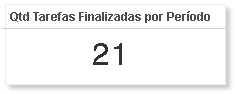 Image Removed Image Removed Qtd Tarefas Finalizadas por Período: - Representa o totalizador da quantidade de tarefas finalizadas no intervalo filtrado.
- Ao clicar na quantidade o sistema exibirá os indicadores, podendo alternar entre visões de gráfico de tabela, linha, barra e pizza.
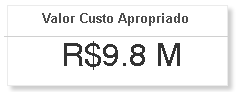 Image Removed Image Removed Valor Custo Apropriado: - Representa totalizador do valor do custo apropriado das tarefas no intervalo filtrado.
- Ao clicar no valor o sistema exibirá os indicadores, podendo alternar entre visões de gráfico de tabela, linha, barra e pizza.
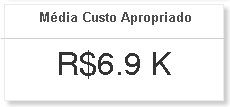 Image Removed Image RemovedMédia Custo Apropriado: - Representa a média do valor do custo apropriado das tarefas finalizadas no intervalo filtrado.
- Ao clicar na média o sistema exibirá os indicadores, podendo alternar entre visões de gráfico de tabela, linha, barra e pizza.
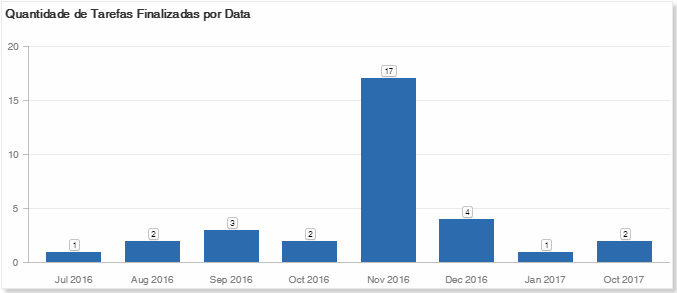 Image Removed Image Removed
Quantidade de Tarefas Finalizadas por Data - Representa número de tarefas finalizadas no intervalo filtrado.
- Ao clicar na quantidade o sistema exibirá os indicadores, podendo alternar entre visões de gráfico de tabela, linha, barra e pizza.
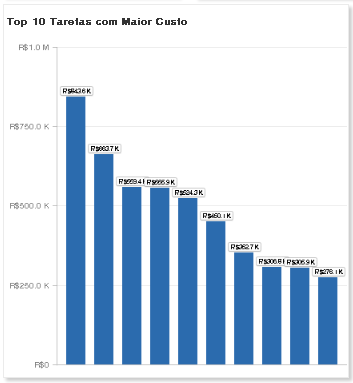 Image Removed Image Removed
Top 10 Tarefas com Maior Custo - Representa as dez tarefas com maior custo no intervalo filtrado
- Ao clicar na quantidade o sistema exibirá os indicadores, podendo alternar entre visões de gráfico de tabela, linha, barra e pizza.
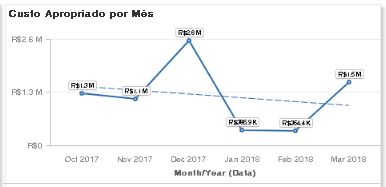 Image Removed Image Removed
Custo Apropriado por Mês - Representa o custo apropriado por mês no intervalo filtrado
- Ao clicar na quantidade o sistema exibirá os indicadores, podendo alternar entre visões de gráfico de tabela, linha, barra e pizza.
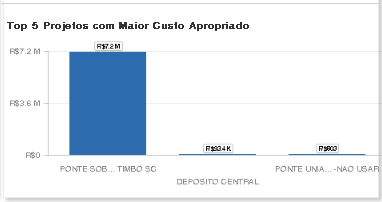 Image Removed Image Removed
Top 5 Projetos com Maior Custo Apropriado - Representa os cinco projetos com maior custo apropriado no intervalo filtrado
- Ao clicar na quantidade o sistema exibirá os indicadores, podendo alternar entre visões de gráfico de tabela, linha, barra e pizza.
| Card |
|---|
| id | PAGTOP |
|---|
| label | Pagamentos |
|---|
| title | Pagamentos |
|---|
| No Dashboard de Financeiro – Contas a Pagar, é apresentado um resumo dos títulos financeiros a pagar. Os indicadores exibidos são quebrados periodicamente conforme os filtros aplicados. Os filtros utilizados neste Dashboard são: - Período: Data início e Data fim que deseja extrair as informações, sendo que a Data fim deve ser obrigatoriamente maior que a Data início.
- Coligada: Das Obras e Projetos que deseja extrair indicadores de Movimentação Financeira.
- Filial: Das Obras e Projetos que deseja extrair indicadores de Movimentação Financeira.
- Centro de Custo: Das Obras e Projetos que deseja extrair indicadores de Movimentação Financeira.
- Projeto: Apenas os Projetos que deseja extrair indicadores de Movimentação Financeira.
- Tarefa: Apenas as Tarefas que deseja extrair indicadores de Movimentação Financeira.
- Moeda: Movimentação Financeira das Obras e Projetos que foram utilizada determinada Moeda.
Evolução dos Pagamentos Neste gráfico podemos verificar os títulos a pagar. Visualizamos as linhas diferenciado o Total Pago, do Total em Aberto e do Total em Atraso. Ao clicar em qualquer valor do gráfico, será apresentado um detalhamento dos valores contidos naquele ponto do gráfico. Para um detalhamento de um período inteiro pode-se clicar em um dos períodos apresentados que será exibido os totais pago, em aberto e em atraso apenas daquele período. 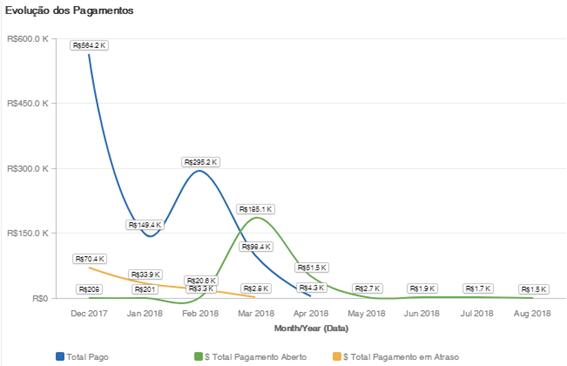 Image Removed Image Removed
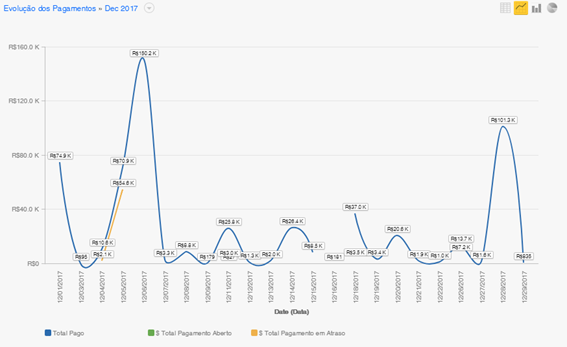 Image Removed Image Removed
Ao lado, é apresentado os gráficos acumulados dos títulos a pagar. Mostrando os títulos por valor e por quantidade: 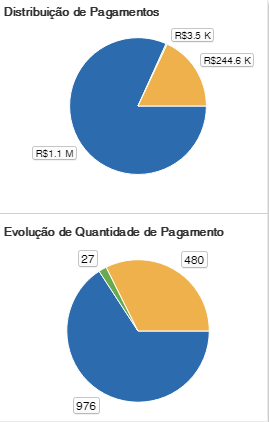 Image Removed Image Removed
Em ambos os gráficos pode-se detalhar os valores clicando tanto nos valores ou em uma área do gráfico. Situação dos Títulos Pagos Neste gráfico são apresentados as top 10 tarefas com títulos pagos de acordo com o filtro selecionado. Cada tarefa pode ser clicada para um detalhamento dos títulos da mesma. Sendo possível verificar período a período os títulos pagos. 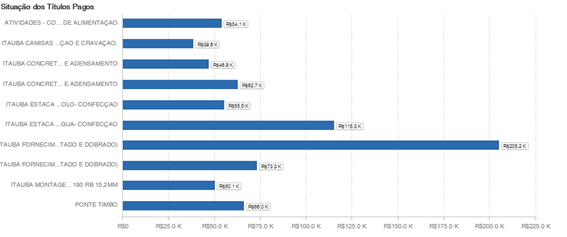 Image Removed Image Removed
|
| Card |
|---|
| id | RECEBTOP |
|---|
| label | Recebimentos |
|---|
| title | Recebimentos |
|---|
| No Dashboard de Financeiro – Contas a Receber, é apresentado um resumo dos títulos financeiros a receber. Os indicadores exibidos são quebrados periodicamente conforme os filtros aplicados. Os filtros utilizados neste Dashboard são: - Período: Data início e Data fim que deseja extrair as informações, sendo que a Data fim deve ser obrigatoriamente maior que a Data início.
- Coligada: Das Obras e Projetos que deseja extrair indicadores de Movimentação Financeira.
- Filial: Das Obras e Projetos que deseja extrair indicadores de Movimentação Financeira.
- Centro de Custo: Das Obras e Projetos que deseja extrair indicadores de Movimentação Financeira.
- Projeto: Apenas os Projetos que deseja extrair indicadores de Movimentação Financeira.
- Tarefa: Apenas as Tarefas que deseja extrair indicadores de Movimentação Financeira.
- Moeda: Movimentação Financeira das Obras e Projetos que foram utilizada determinada Moeda.
Evolução dos Recebimentos Neste gráfico podemos verificar os títulos a receber. Visualizamos as linhas diferenciado o Total Recebido, do Total em Aberto e do Total em Atraso. Ao clicar em qualquer valor do gráfico, será apresentado um detalhamento dos valores contidos naquele ponto do gráfico. Para um detalhamento de um período inteiro pode-se clicar em um dos períodos apresentados que será exibido os totais recebido, em aberto e em atraso apenas daquele período. 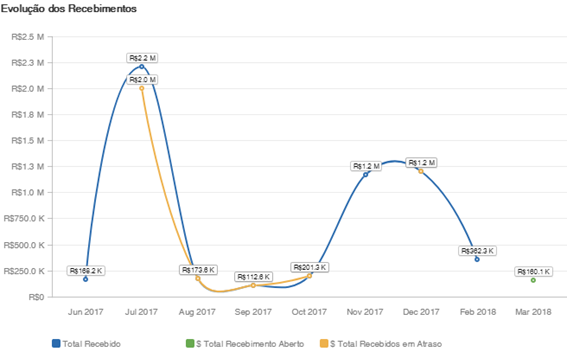 Image Removed Image Removed
Ao lado, é apresentado os gráficos acumulados dos títulos a receber. Mostrando os títulos por valor e por quantidade: 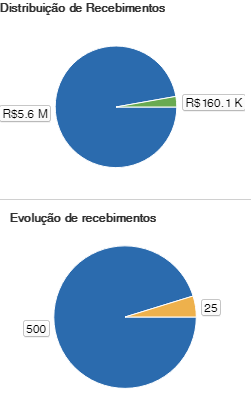 Image Removed Image Removed
Em ambos os gráficos pode-se detalhar os valores clicando tanto nos valores ou em uma área do gráfico. Situação dos Títulos Recebidos Neste gráfico são apresentados as top 10 tarefas com títulos recebidos de acordo com o filtro selecionado. Cada tarefa pode ser clicada para um detalhamento dos títulos da mesma. Sendo possível verificar período a período os títulos recebidos. 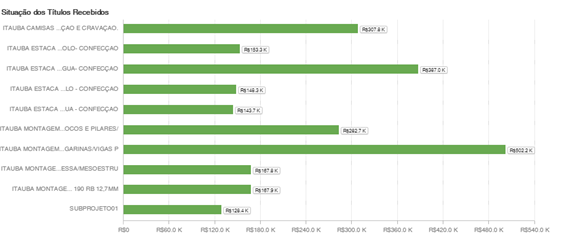 Image Removed Image Removed
| Card |
|---|
| id | DIM |
|---|
| label | Dimensões |
|---|
| title | Dimensões |
|---|
| Dimensões:| Campo | Descrição |
|---|
| INSTANCIA | Instância do Produto (RM) | | CODCOLIGADA | Identificador da Coligada | | IDPRJ | Identificador do Projeto | | CODFILIAL | Identificador da Filial | | CODPRJ | Código do Projeto | | DESCRICAO | Descrição do Projeto | Campo | Descrição | INSTANCIA | Instância do Produto (RM) | CODCOLIGADA | Identificador da Coligada | IDPRJ | Identificador do Projeto | IDTRF | Identificador da Tarefa | CODTRF | Código da Tarefa | | NOME | Campo | Descrição | INSTANCIA | Instância do Produto (RM) | CODCOLIGADA | Identificador da Coligada | IDPRJ | Identificador do Projeto | CODFILIAL | Identificador da Filial | CODPRJ | Código do Projeto | DESCRICAO | Descrição do Projeto | Campo | Descrição | INSTANCIA | Instância do Produto (RM) | CODCOLIGADA | Identificador da Coligada | IDPRJ | Identificador do Projeto | IDTRF | Identificador da Tarefa | CODTRF | Código da Tarefa | NOME | Nome da TareDDiDill | | Card |
|---|
| id | FAT |
|---|
| label | Fatos |
|---|
| title | Fatos |
|---|
| Fatos:| Campo | Descrição |
|---|
| INSTANCIA | Instância do Produto (RM) | | CODCOLIGADA | Identificador da Coligada | | IDPRJ | Identificador do Projeto | | CODFILIAL | Identificador da Filial | | IDTRF | Identificador da Tarefa | | DTINICIO | Data Início do Período | | PERCREALIZADO | Percentual Realizado | Parâmetros no my.properties:param.EXTRACAO_PERIODO_DATA_INICIALparam.EXTRACAO_PERIODO_DATA_FINAL
Custo Apropriado:| Campo | Descrição |
|---|
| INSTANCIA | Instância do Produto (RM) | | CODCOLIGADA | Identificador da Coligada | | IDPRJ | Identificador do Projeto | | IDTRF | Identificador da Tarefa | | NUMPERIODO | Número do Período | | MOEDA | Moeda do Custo | | VALOR | Valor do Custo Apropriado | | PERCENTUAL | Percentual do Apropriado | | QUANTIDADE | Quantidade do Apropriado | | CAMPOINFORMADO | Campo Informado (V) | | DATAINICIOPERIODO | Data Início do Período | | DATAFINALPERIODO | Data Fim do Período | Parâmetros no my.properties:param.EXTRACAO_PERIODO_DATA_INICIALparam.EXTRACAO_PERIODO_DATA_FINAL
Custo Previsto:| Campo | Descrição |
|---|
| INSTANCIA | Instância do Produto (RM) | | CODCOLIGADA | Identificador da Coligada | | IDPRJ | Identificador do Projeto | | CODFILIAL | Identificador da Filial | | IDTRF | Identificador da Tarefa | | DTINICIO | Data Início do Período Previsto | | CODMOEDA | Código da Moeda (Parâmetro do Projeto ou Geral) | | VALOR | Valor do Custo Previsto | Parâmetros no my.properties:param.EXTRACAO_PERIODO_DATA_INICIALparam.EXTRACAO_PERIODO_DATA_FINAL
Índice do Projeto:| Campo | Descrição |
|---|
| INSTANCIA | Instância do Produto (RM) | | CODCOLIGADA | Identificador da Coligada | | CODFILIAL | Identificador da Filial | | IDPRJ | Identificador do Projeto | | DTINICIO | Data Início do Período | | AVANCO | Percentual Realizado | Parâmetros no my.properties:param.EXTRACAO_PERIODO_DATA_INICIALparam.EXTRACAO_PERIODO_DATA_FINAL
Visão Financeira Previsto:| Campo | Descrição |
|---|
| INSTANCIA | Instância do Produto (RM) | | CODCOLIGADA | Identificador da Coligada | | STATUSLAN | Status do Lançamento | | PAGREC | Pagar ou Receber | | DATAVENCIMENTO | Data de Vencimento | | CODFILIAL | Identificador da Filial | | CODMOEDA | Moeda | | CODNATFINANCEIRA | Natureza Orçamentária Financeira | | IDPRJ | Identificador do Projeto | | IDTRF | Identificador da Tarefa | | EDEVOLUCAO | Classificação do Tipo de Documento | | CODCCUSTO | Centro de Custo | | TOTALABERTO | Valor Total | Parâmetros no my.properties:param.EXTRACAO_PERIODO_DATA_INICIALparam.EXTRACAO_PERIODO_DATA_FINAL
- Visão Financeira Realizado:
| Campo | Descrição |
|---|
| INSTANCIA | Instância do Produto (RM) | | CODCOLIGADA | Identificador da Coligada | | PAGREC | Pagar ou Receber | | DATABAIXA | Data de Baixa | | CODCCUSTO | Centro de Custo | | CODFILIAL | Identificador da Filial | | CODMOEDA | Moeda | | CODNATFINANCEIRA | Natureza Orçamentária Financeira | | IDPRJ | Identificador do Projeto | | IDTRF | Identificador da Tarefa | | EDEVOLUCAO | Classificação do Tipo de Documento | | BXVENCIDO | Vencido | | TOTALPAGO | Total Pago | Parâmetros no my.properties:param.EXTRACAO_PERIODO_DATA_INICIALparam.EXTRACAO_PERIODO_DATA_FINAL
Visão Econômica:| Campo | Descrição |
|---|
| INSTANCIA | Instância do Produto (RM) | | CODCOLIGADA | Identificador da Coligada | | CODFILIAL | Identificador da Filial | | IDPRJ | Identificador do Projeto | | DATA | Data | | CODCCUSTO | Centro de Custo | | CONTA | Conta | | TIPO | Tipo Visão Econômica | | CODMOEDA | Moeda | | VALOR | Valor | Parâmetros no my.properties:param.EXTRACAO_PERIODO_DATA_INICIALparam.EXTRACAO_PERIODO_DATA_FINALparam.COLUNA_TIPO_NATUREZA_DEV_COMPRA=CPARTIDA.DEBITOparam.COLUNA_TIPO_NATUREZA_DEV_VENDA=CPARTIDA.DEBITOparam.COLUNA_TIPO_NATUREZA_CUSTO=CPARTIDA.CREDITOparam.COLUNA_TIPO_NATUREZA_RECEITA=CPARTIDA.DEBITOparam.COLUNA_TIPO_NATUREZA_FIN_RECEBER=CPARTIDA.DEBITOparam.COLUNA_TIPO_NATUREZA_FIN_PAGAR=CPARTIDA.DEBITOparam.TIPO_MOV_DEV_COMPRA=('1.1.02;1.1.05','1.1.06','1.1.11','1.1.12','1.1.14','1.1.16','1.1.18','1.1.19','1.2.31','1.2.98','1.2.99','2.2.30','2.2.31','4.1.01')param.TIPO_MOV_DEV_VENDA=('1.1.02;1.1.05','1.1.06','1.1.11','1.1.12','1.1.14','1.1.16','1.1.18','1.1.19','1.2.31','1.2.98','1.2.99','2.2.30','2.2.31','4.1.01')param.TIPO_MOV_CUSTO=('1.1.02;1.1.05','1.1.06','1.1.11','1.1.12','1.1.14','1.1.16','1.1.18','1.1.19','1.2.31','1.2.98','1.2.99','2.2.30','2.2.31','4.1.01')param.TIPO_MOV_RECEITA=('1.1.02;1.1.05','1.1.06','1.1.11','1.1.12','1.1.14','1.1.16','1.1.18','1.1.19','1.2.31','1.2.98','1.2.99','2.2.30','2.2.31','4.1.01')t | Card |
|---|
| id | ESPTOP |
|---|
| label | Indicadores |
|---|
| title | Indicadores |
|---|
| | Deck of Cards |
|---|
| | Card |
|---|
| id | PITOP |
|---|
| label | Painel de Indicadores |
|---|
| title | Painel de Indicadores |
|---|
| 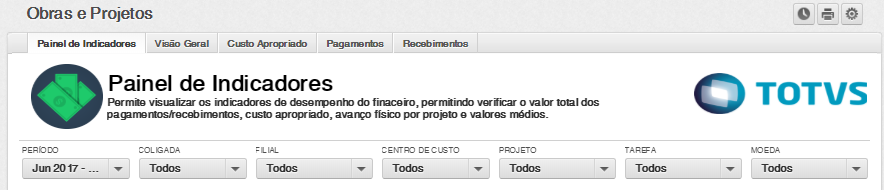
Este dashboard permite visualizar os indicadores de desempenho do Financeiro, permitindo verificar o Valor Total dos Pagamentos e Recebimentos, Custo Apropriado, Avanço Físico por Projeto e os Valores Médios, assim como indica um percentual em relação ao Mês e ao Ano anterior. - Avanço Físico
- Representa o Percentual Realizado do Projeto/Tarefa. Essa informação é extraída do cronograma realizado considerando o percentual da tarefa em relação ao projeto.
- Ao clicar no percentual o sistema apresenta indicadores pelo período clicado apresentando os Totais e pode-se ter uma visão por diversos gráficos, Tabela, Gráfico de Linha, Gráfico de Barra e Gráfico de Pizza.
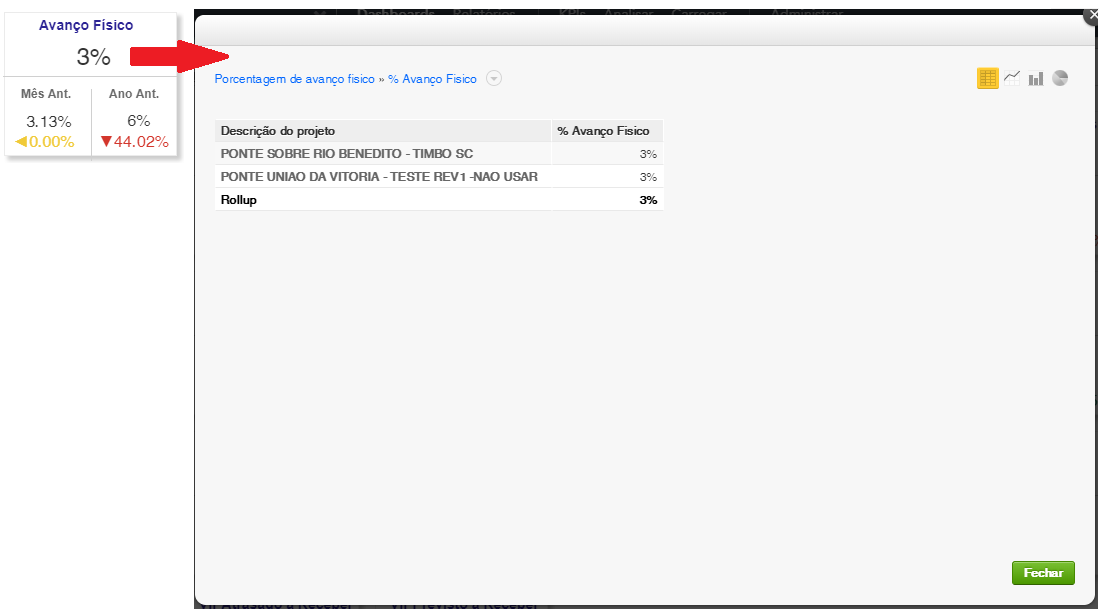
- Custo Previsto
- Representa o valor do Custo Previsto do Projeto/Tarefa. Essa informação é extraída do Percentual Planejado * Custo Total da Tarefa.
- Ao clicar no valor o sistema apresenta indicadores pelo período clicado apresentando os Totais e pode-se ter uma visão por diversos gráficos, Tabela, Gráfico de Linha, Gráfico de Barra e Gráfico de Pizza.
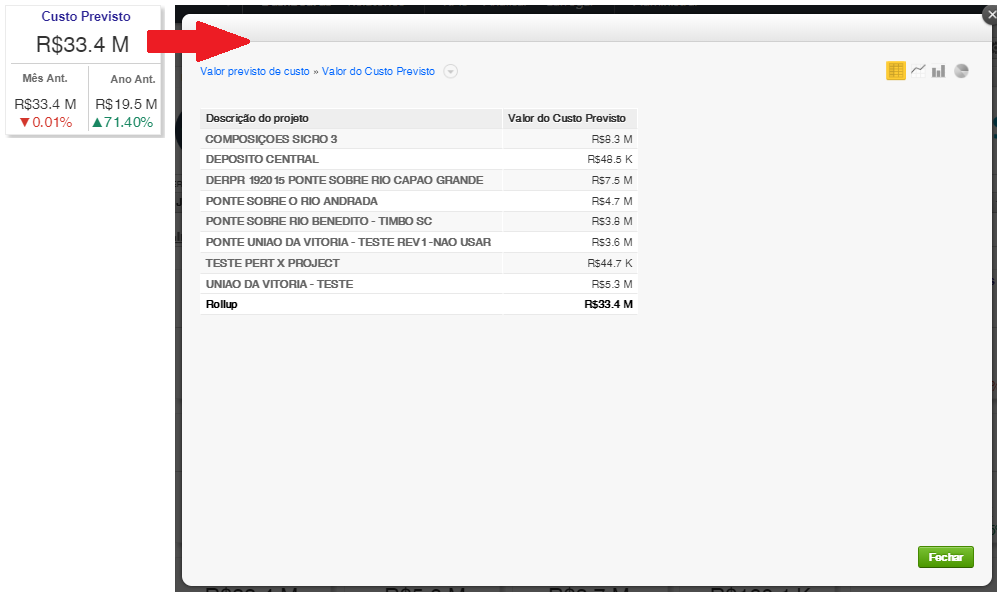
- Custo Apropriado
- Representa o valor do Custo Apropriado do Projeto/Tarefa. Essa informação é extraída do Quantidade Apropriada * Preço Unitário Apropriado, considerando o fator de conversão em caso de moeda estrangeira.
- Ao clicar no valor o sistema apresenta indicadores pelo período clicado apresentando os Totais e pode-se ter uma visão por diversos gráficos, Tabela, Gráfico de Linha, Gráfico de Barra e Gráfico de Pizza.

- Média Custo Apropriado
- Representa a média do valor do Custo Apropriado do Projeto/Tarefa. Essa informação é extraída do Quantidade Apropriada * Preço Unitário Apropriado, considerando o fator de conversão em caso de moeda estrangeira.
- Ao clicar no valor o sistema apresenta indicadores pelo período clicado apresentando os Totais e pode-se ter uma visão por diversos gráficos, Tabela, Gráfico de Linha, Gráfico de Barra e Gráfico de Pizza.
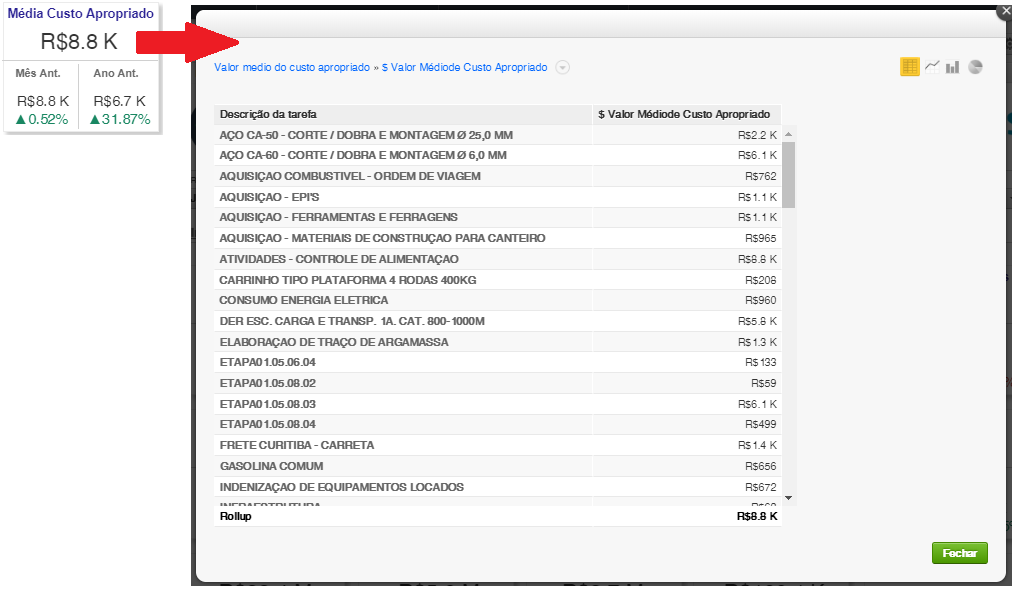
- Qtd Tarefas Finalizadas
- Representa o número de tarefas concluídas, baseando-se nas informações do Avanço Físico onde o Percentual Realizado é maior ou igual à 100%.
- Ao clicar no valor o sistema apresenta indicadores pelo período clicado apresentando os Totais e pode-se ter uma visão por diversos gráficos, Tabela, Gráfico de Linha, Gráfico de Barra e Gráfico de Pizza.
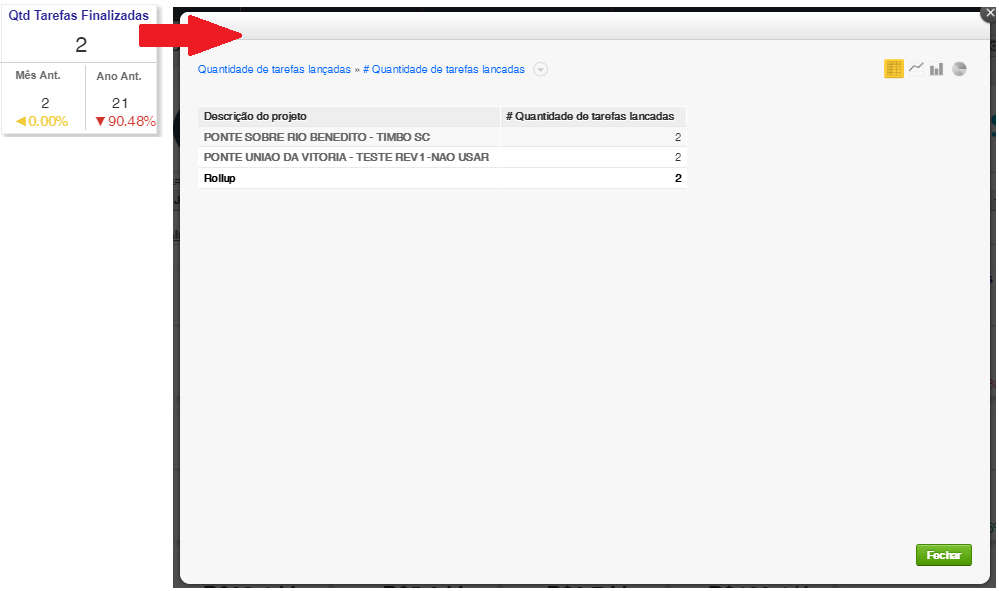
- Total Pago
- Representa o total de pagamentos realizados, baseando-se nas informações da visão financeira realizada.
- Ao clicar no valor o sistema apresenta indicadores pelo período clicado apresentando os Totais e pode-se ter uma visão por diversos gráficos, Tabela, Gráfico de Linha, Gráfico de Barra e Gráfico de Pizza.
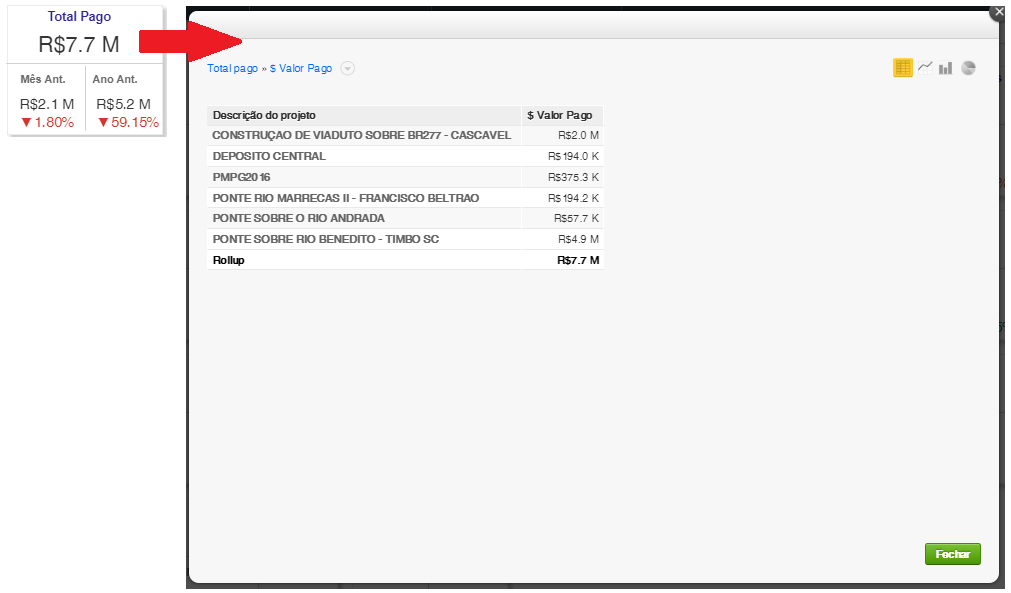
- Vlr Pago em Atraso
- Representa o total de pagamentos em atraso onde a data da baixa é maior que a data de vencimento, baseando-se nas informações da visão financeira realizada.
- Ao clicar no valor o sistema apresenta indicadores pelo período clicado apresentando os Totais e pode-se ter uma visão por diversos gráficos, Tabela, Gráfico de Linha, Gráfico de Barra e Gráfico de Pizza.
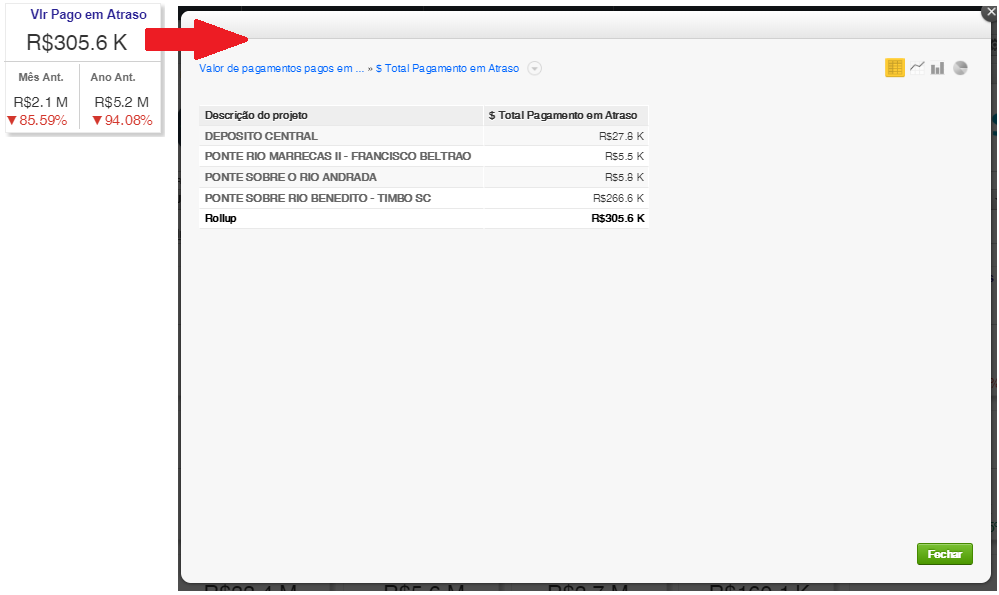
- Vlr a Pagar
- Representa o total de pagamentos em aberto, baseando-se nas informações da visão financeira.
- Ao clicar no valor o sistema apresenta indicadores pelo período clicado apresentando os Totais e pode-se ter uma visão por diversos gráficos, Tabela, Gráfico de Linha, Gráfico de Barra e Gráfico de Pizza.
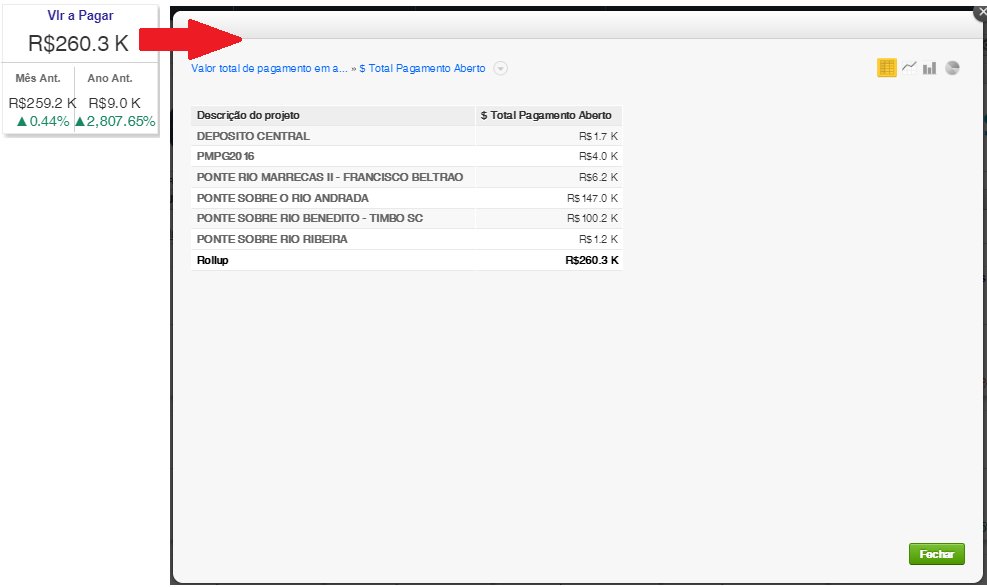
- Vlr no Prazo a Pagar
- Representa o total de pagamentos em aberto que estão dentro do prazo de vencimento, baseando-se nas informações da visão financeira.
- Ao clicar no valor o sistema apresenta indicadores pelo período clicado apresentando os Totais e pode-se ter uma visão por diversos gráficos, Tabela, Gráfico de Linha, Gráfico de Barra e Gráfico de Pizza.
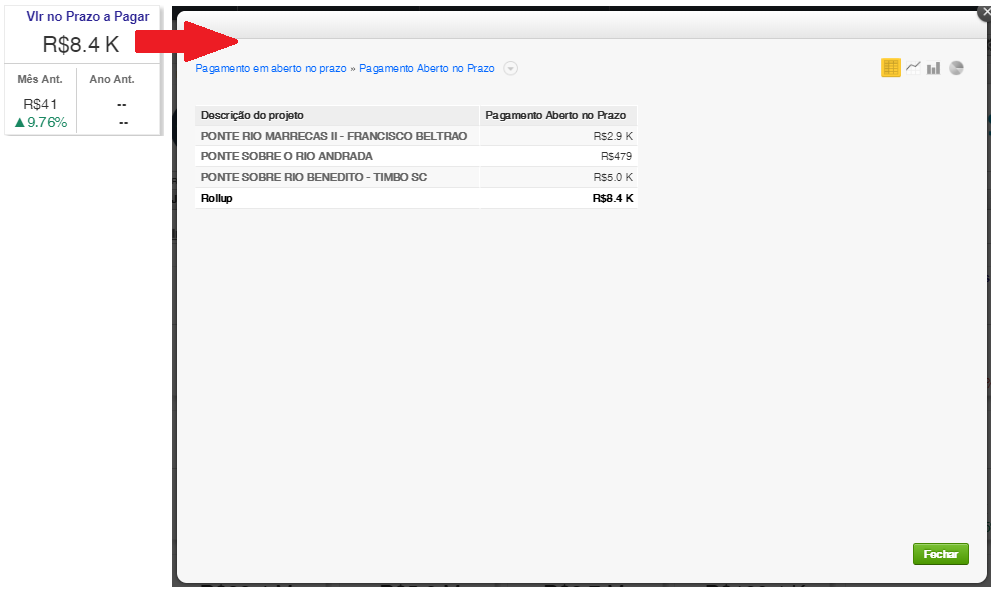
- Vlr Atrasado a Pagar
- Representa o total de pagamentos em aberto que passaram do prazo de vencimento, baseando-se nas informações da visão financeira.
- Ao clicar no valor o sistema apresenta indicadores pelo período clicado apresentando os Totais e pode-se ter uma visão por diversos gráficos, Tabela, Gráfico de Linha, Gráfico de Barra e Gráfico de Pizza.
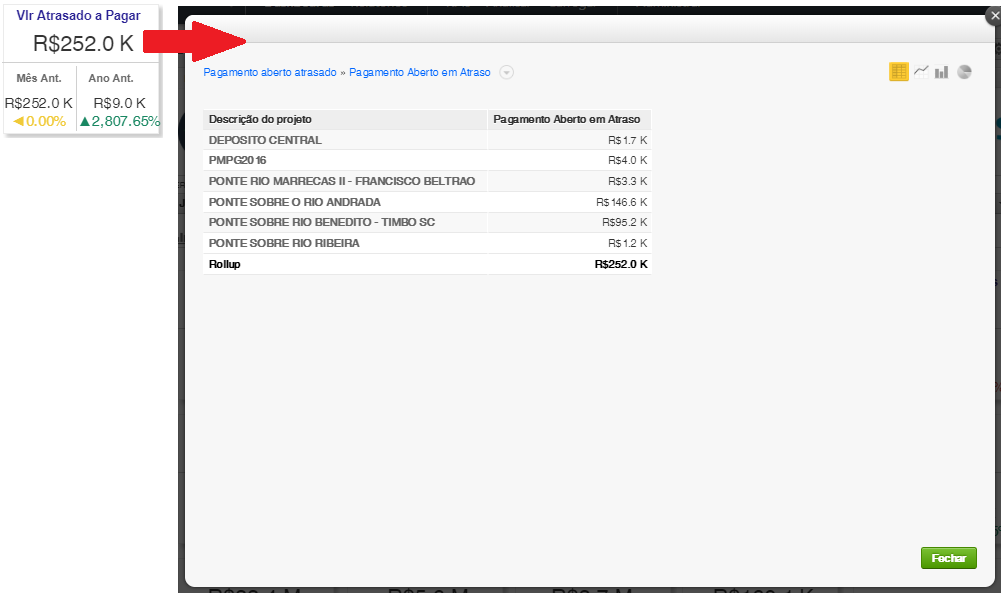
- Vlr Previsto a Pagar
- Representa o total de pagamentos relacionados ao custo previsto que estão em aberto, baseando-se nas informações da visão financeira e custo previsto.
- Ao clicar no valor o sistema apresenta indicadores pelo período clicado apresentando os Totais e pode-se ter uma visão por diversos gráficos, Tabela, Gráfico de Linha, Gráfico de Barra e Gráfico de Pizza.
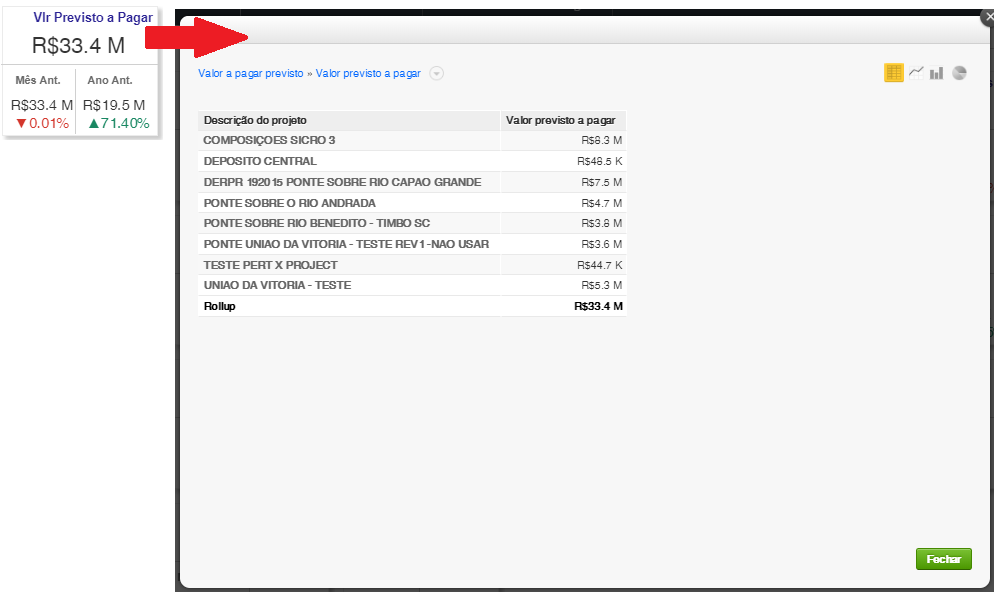
- Vlr Total Recebido
- Representa o total de recebimentos, baseando-se nas informações da visão financeira realizada.
- Ao clicar no valor o sistema apresenta indicadores pelo período clicado apresentando os Totais e pode-se ter uma visão por diversos gráficos, Tabela, Gráfico de Linha, Gráfico de Barra e Gráfico de Pizza.
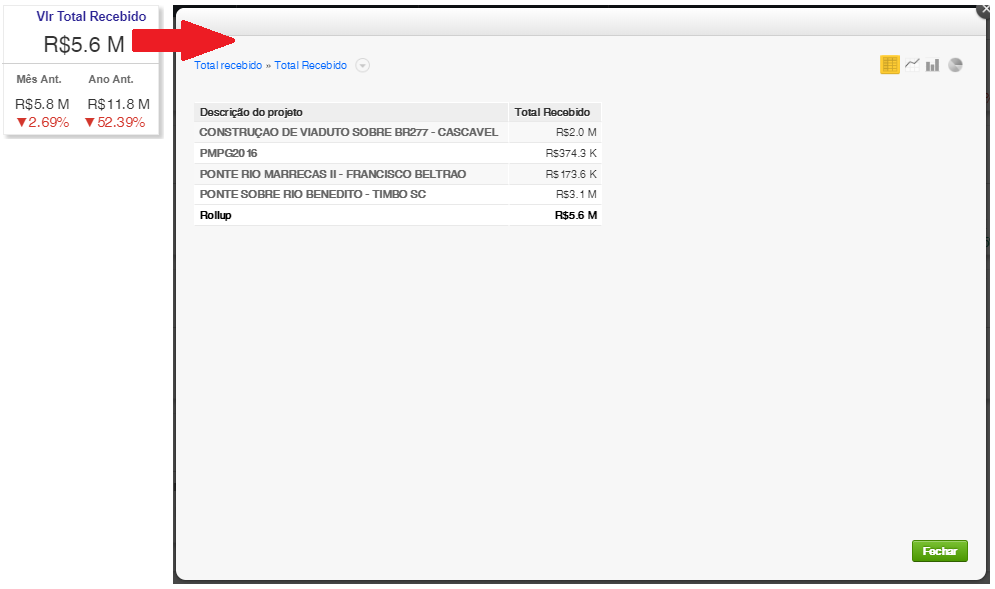
- Vlr Recebido em Atraso
- Representa o total de recebimentos em atraso onde a data da baixa é maior que a data de vencimento, baseando-se nas informações da visão financeira realizada.
- Ao clicar no valor o sistema apresenta indicadores pelo período clicado apresentando os Totais e pode-se ter uma visão por diversos gráficos, Tabela, Gráfico de Linha, Gráfico de Barra e Gráfico de Pizza.
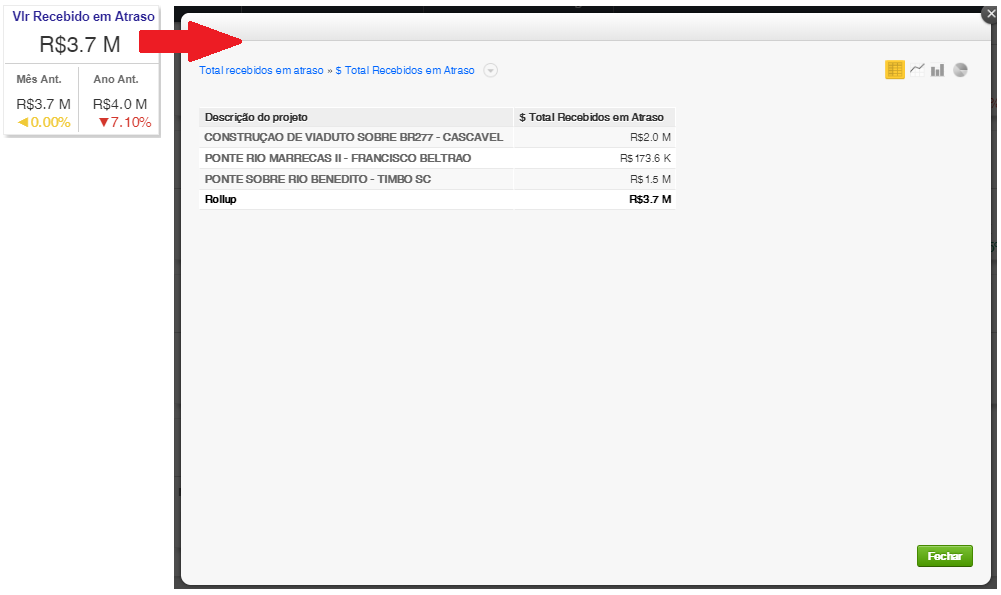
- Vlr a Receber
- Representa o total de recebimentos em aberto, baseando-se nas informações da visão financeira.
- Ao clicar no valor o sistema apresenta indicadores pelo período clicado apresentando os Totais e pode-se ter uma visão por diversos gráficos, Tabela, Gráfico de Linha, Gráfico de Barra e Gráfico de Pizza.
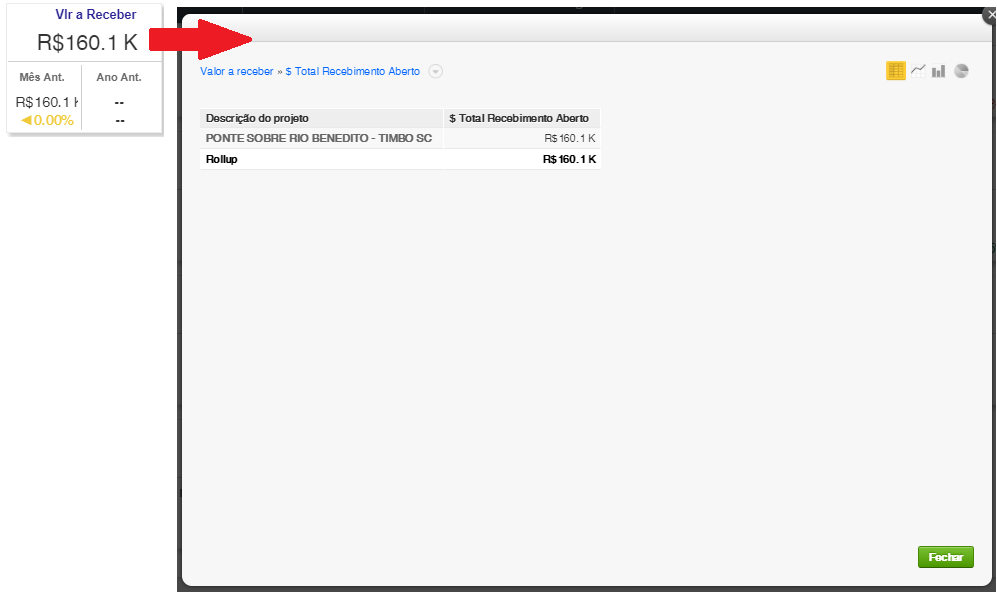
- Vlr no Prazo a receber
- Representa o total de recebimentos em aberto que estão dentro do prazo de vencimento, baseando-se nas informações da visão financeira.
- Ao clicar no valor o sistema apresenta indicadores pelo período clicado apresentando os Totais e pode-se ter uma visão por diversos gráficos, Tabela, Gráfico de Linha, Gráfico de Barra e Gráfico de Pizza.
- Vlr Atrasado a Receber
- Representa o total de recebimentos em aberto que passaram do prazo de vencimento, baseando-se nas informações da visão financeira.
- Ao clicar no valor o sistema apresenta indicadores pelo período clicado apresentando os Totais e pode-se ter uma visão por diversos gráficos, Tabela, Gráfico de Linha, Gráfico de Barra e Gráfico de Pizza.
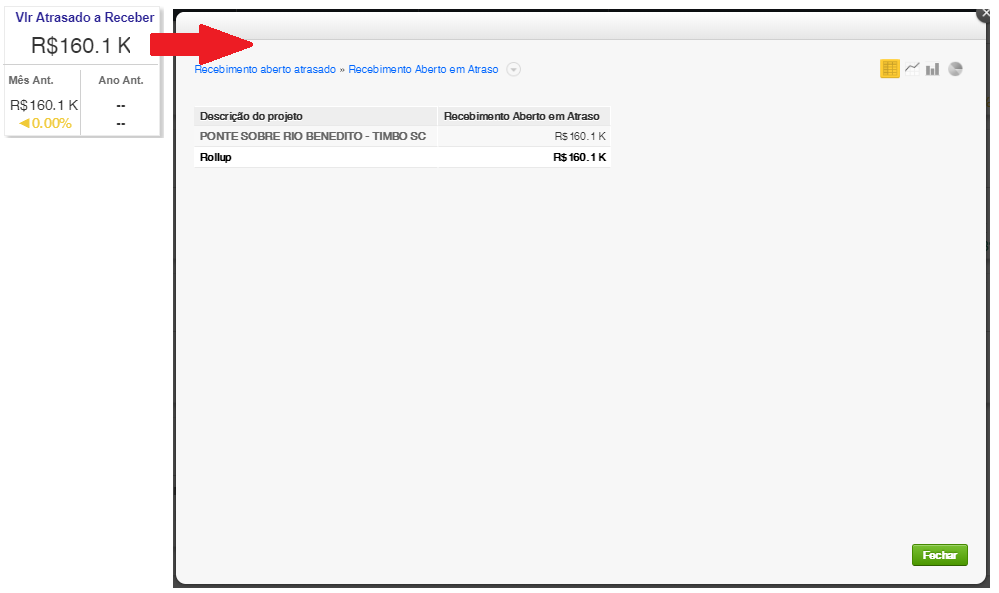
- Vlr Previsto a Receber
- Representa o total de recebimentos relacionados ao custo previsto que estão em aberto, baseando-se nas informações da visão financeira e custo previsto.
- Ao clicar no valor o sistema apresenta indicadores pelo período clicado apresentando os Totais e pode-se ter uma visão por diversos gráficos, Tabela, Gráfico de Linha, Gráfico de Barra e Gráfico de Pizza.
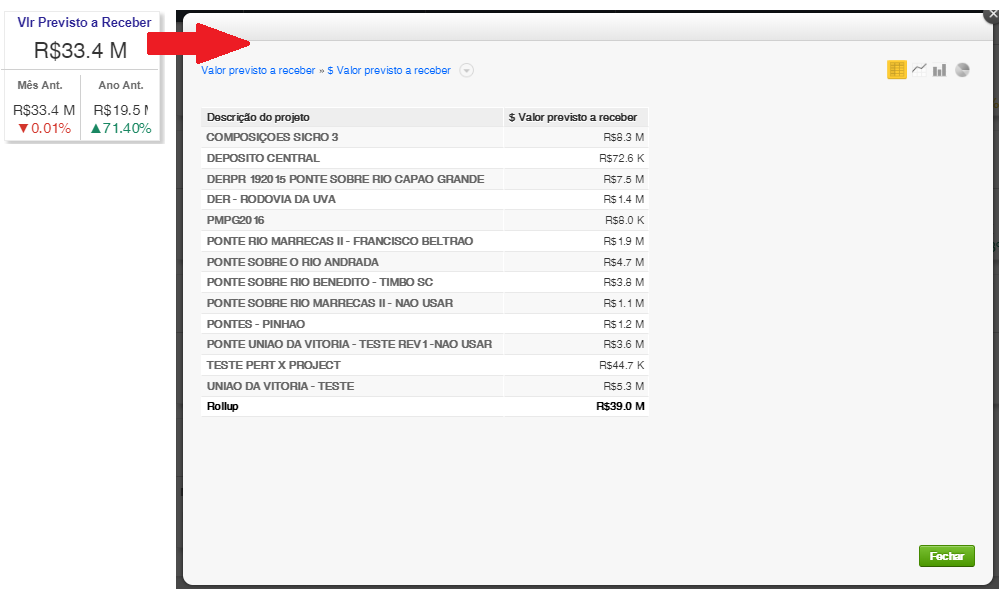
|
| Card |
|---|
| id | VGTOP |
|---|
| label | Visão Geral |
|---|
| title | Visão Geral |
|---|
| No Dashboard de Visão Geral, é apresentado um resumo das Movimentações Financeiras das Obras e Projetos. Os indicadores exibidos são quebrados periodicamente conforme os filtros aplicados. Os filtros utilizados neste Dashboard são: - Período: Data início e Data fim que deseja extrair as informações, sendo que a Data fim deve ser obrigatoriamente maior que a Data início.
- Coligada: Das Obras e Projetos que deseja extrair indicadores de Movimentação Financeira.
- Filial: Das Obras e Projetos que deseja extrair indicadores de Movimentação Financeira.
- Centro de Custo: Das Obras e Projetos que deseja extrair indicadores de Movimentação Financeira.
- Projeto: Apenas os Projetos que deseja extrair indicadores de Movimentação Financeira.
- Tarefa: Apenas as Tarefas que deseja extrair indicadores de Movimentação Financeira.
- Moeda: Movimentação Financeira das Obras e Projetos que foram utilizada determinada Moeda.
Valor Pago X Valor Recebido Este gráfico podemos verificar a Visão Financeira das Obras e Projetos. Visualizamos o Valor pago versus o Valor Recebido separado pelo Período filtrado e pelos valores recebidos e pagos. Ao clicar no drill down (Bolinha de indicadores em cada período) o sistema apresenta indicadores pelo período clicado apresentando as tarefas e os Totais (Pagos ou Recebidos) assim como um totalizador (Rollup) e pode-se ter uma visão por diversos gráficos, Tabela, Gráfico de Linha, Gráfico de Barra e Gráfico de Pizza. 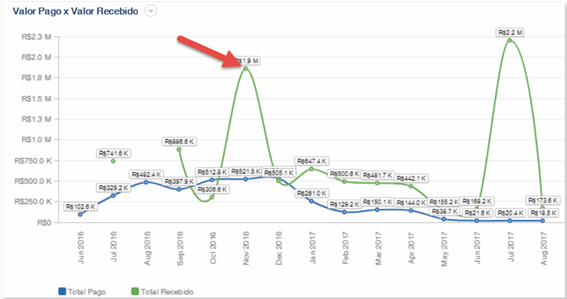
Clicando na seta indicadora para baixo ↓ o sistema permite a visualização deste Relatório e o Donwload como PDF (Retrato), PDF (Paisagem), XLSX, CSV (Formatado) e CSV (Dados Brutos). 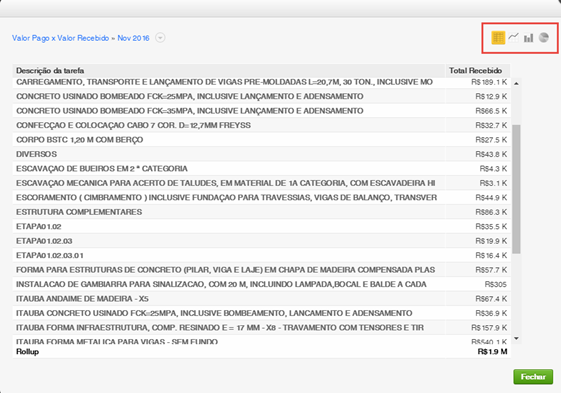
Ao clicar no período o sistema apresenta indicadores para o período clicado apresentando as Naturezas Orçamentárias o Total Pago e o Total Recebido assim como um totalizador (Rollup) e pode-se ter uma visão por diversos gráficos, Tabela, Gráfico de Linha, Gráfico de Barra e Gráfico de Pizza. 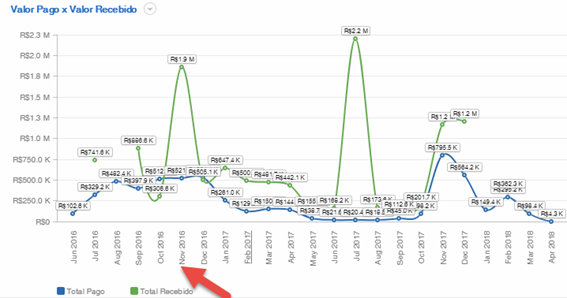
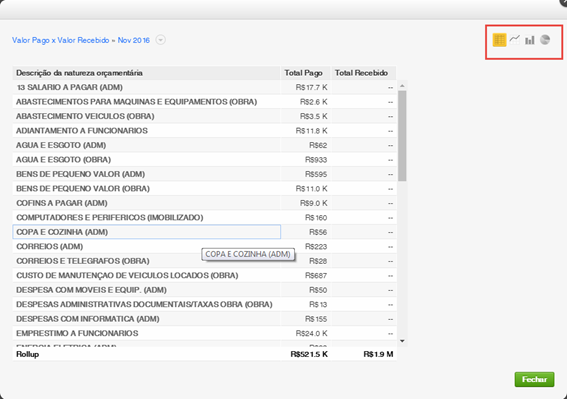
Clicando na seta indicadora para baixo ↓ o sistema permite a visualização deste Relatório e o Donwload como PDF (Retrato), PDF (Paisagem), XLSX, CSV (Formatado) e CSV (Dados Brutos). 
Ao lado, é apresentado algumas métricas indicativas por Projeto, são elas: 
Custo Previsto: Custo Previsto para as Obras e Projetos filtrados. Custo Apropriado: Custo Apropriado das Obras e Projetos filtrados. Avanço Físico: Avanço Físico das Obras e Projetos Filtrados, buscando os dados do Cronograma. Nestas métricas também são possíveis a visualização das Obras e Projetos que tiveram os dados extraídos assim como o Totalizador. Basta clicar no valor apresentado na métrica, permitindo a visualização por diversos gráficos, Tabela, Gráfico de Linha, Gráfico de Barra e Gráfico de Pizza. 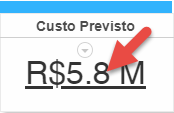 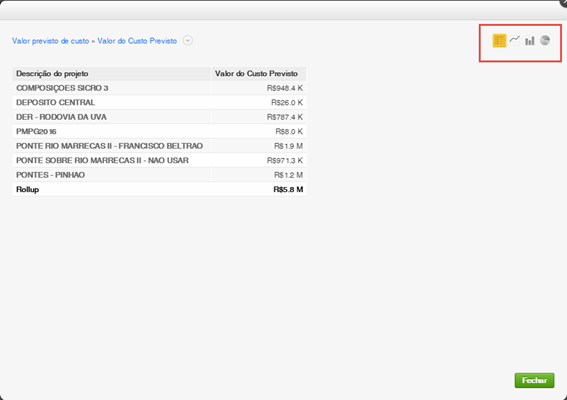
Clicando na seta indicadora para baixo ↓ o sistema permite a visualização deste Relatório e o Donwload como PDF (Retrato), PDF (Paisagem), XLSX, CSV (Formatado) e CSV (Dados Brutos). 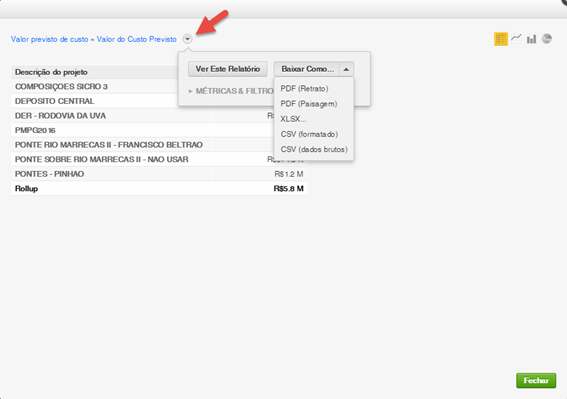
Visão Econômica Este gráfico podemos verificar a Visão Econômica das Obras e Projetos. Visualizamos Total Pago e o Total da Receita (recebido) dos Projetos no Período filtrado. Ao clicar no drill down (Bolinha de indicadores em cada período) o sistema apresenta indicadores pelo período clicado apresentando as Contas Contábeis assim como um totalizador (Rollup) e pode-se ter uma visão por diversos gráficos, Tabela, Gráfico de Linha, Gráfico de Barra e Gráfico de Pizza. 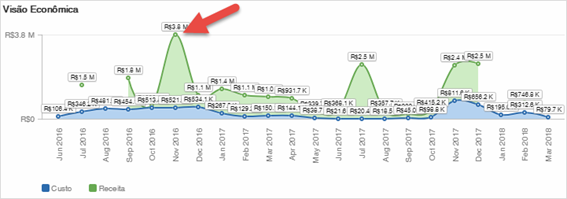
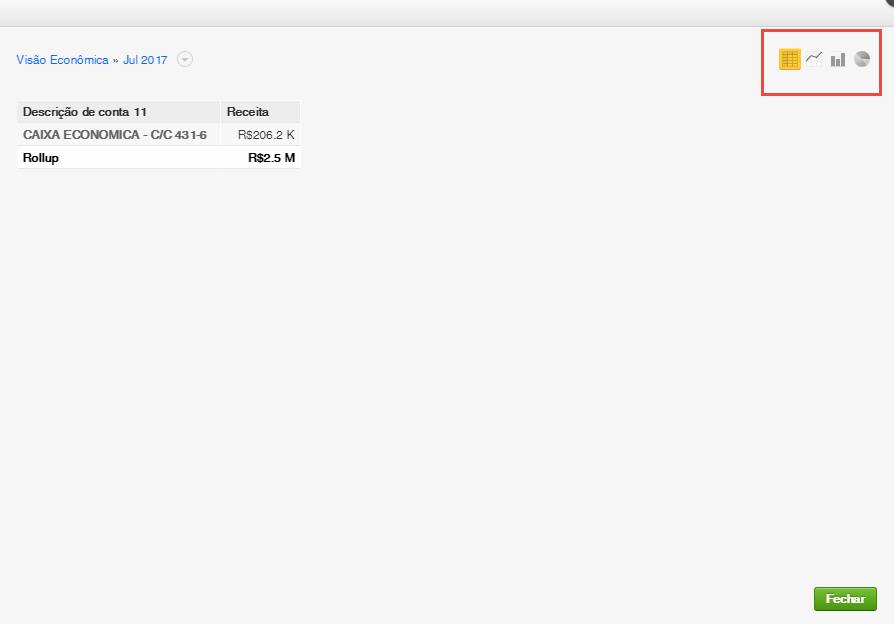
Clicando na seta indicadora para baixo ↓ o sistema permite a visualização deste Relatório e o Donwload como PDF (Retrato), PDF (Paisagem), XLSX, CSV (Formatado) e CSV (Dados Brutos). 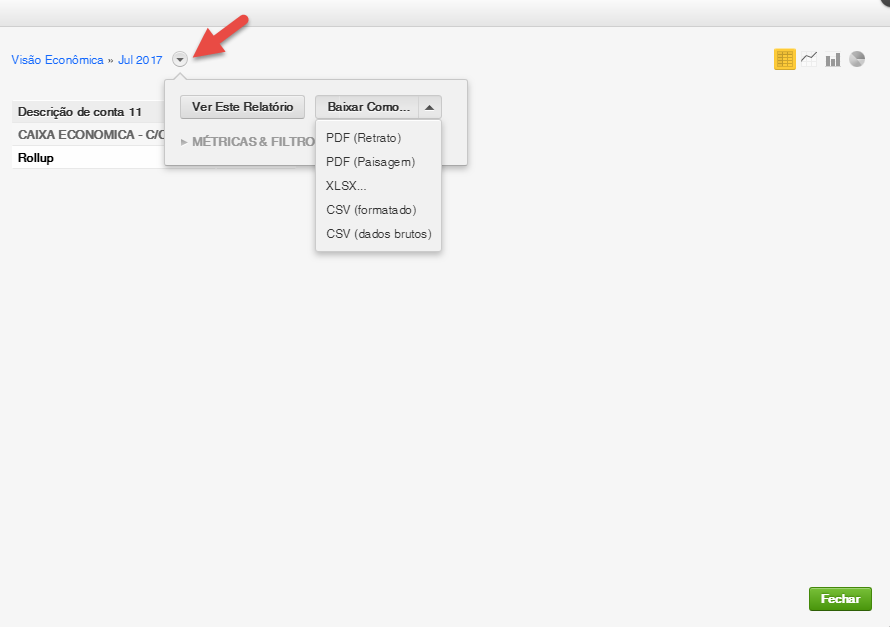
Ao clicar no período o sistema apresenta indicadores para o período clicado apresentando os Centros de Custo, o Total do Custo e da Receita, assim como um totalizador (Rollup) e pode-se ter uma visão por diversos gráficos, Tabela, Gráfico de Linha, Gráfico de Barra e Gráfico de Pizza. 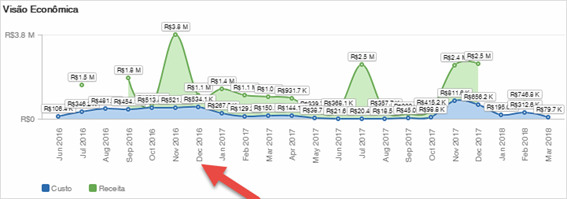
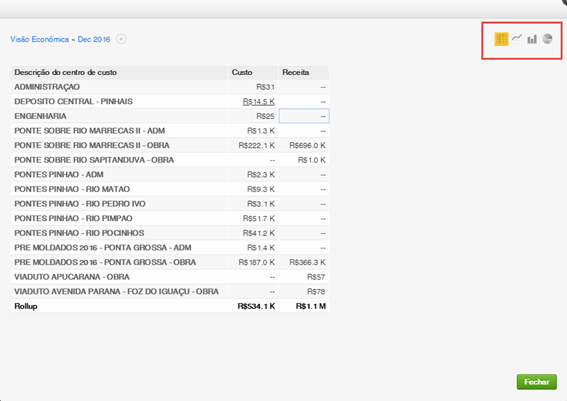
Em ambos os casos basta clicar na seta indicadora para baixo ↓ e o sistema permite a visualização deste Relatório e o Donwload como PDF (Retrato), PDF (Paisagem), XLSX, CSV (Formatado) e CSV (Dados Brutos). 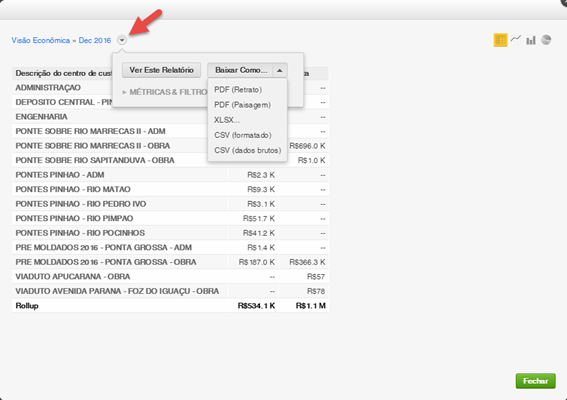
Custo Apropriado X Custo Previsto Este gráfico podemos verificar o Custo Apropriado versus o Custo Previsto separado por Projeto filtrado e pelos valores, ao clicar na barra do Gráfico o mesmo é apresentado os Custos por Tarefa. 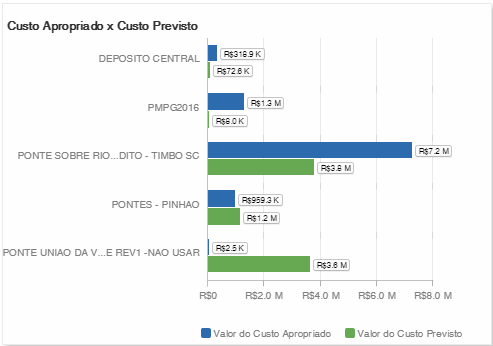 Custo Previsto Extrai informações sobre o Custo Previsto do cronograma planejado conforme o período definido no plano de extração. 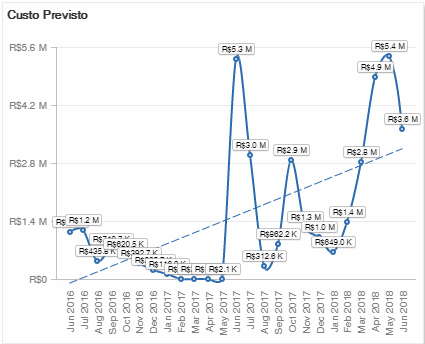
|
| Card |
|---|
| id | CATOP |
|---|
| label | Custo Apropriado |
|---|
| title | Custo Apropriado |
|---|
| 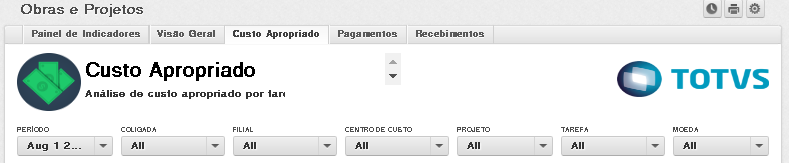
No Dashboard de Custo Apropriado, é apresentado a análise de custo apropriado por tarefas. Os indicadores exibidos são quebrados periodicamente conforme os filtros aplicados. Os filtros utilizados neste Dashboard são: - Período: Data início e Data fim que deseja extrair as informações, sendo que a Data fim deve ser obrigatoriamente maior que a Data início.
- Coligada: Das Obras e Projetos que deseja extrair indicadores de Movimentação Financeira.
- Filial: Das Obras e Projetos que deseja extrair indicadores de Movimentação Financeira.
- Centro de Custo: Das Obras e Projetos que deseja extrair indicadores de Movimentação Financeira.
- Projeto: Apenas os Projetos que deseja extrair indicadores de Movimentação Financeira.
- Tarefa: Apenas as Tarefas que deseja extrair indicadores de Movimentação Financeira.
- Moeda: Movimentação Financeira das Obras e Projetos que foram utilizada determinada Moeda.
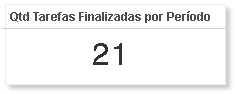 Qtd Tarefas Finalizadas por Período: - Representa o totalizador da quantidade de tarefas finalizadas no intervalo filtrado.
- Ao clicar na quantidade o sistema exibirá os indicadores, podendo alternar entre visões de gráfico de tabela, linha, barra e pizza.
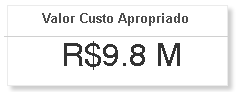
Valor Custo Apropriado: - Representa totalizador do valor do custo apropriado das tarefas no intervalo filtrado.
- Ao clicar no valor o sistema exibirá os indicadores, podendo alternar entre visões de gráfico de tabela, linha, barra e pizza.
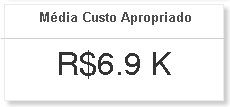 Média Custo Apropriado: - Representa a média do valor do custo apropriado das tarefas finalizadas no intervalo filtrado.
- Ao clicar na média o sistema exibirá os indicadores, podendo alternar entre visões de gráfico de tabela, linha, barra e pizza.
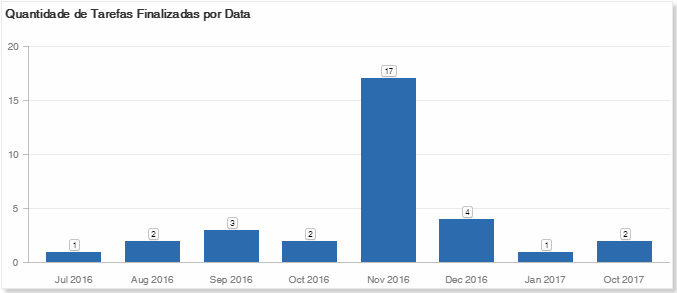
Quantidade de Tarefas Finalizadas por Data - Representa número de tarefas finalizadas no intervalo filtrado.
- Ao clicar na quantidade o sistema exibirá os indicadores, podendo alternar entre visões de gráfico de tabela, linha, barra e pizza.
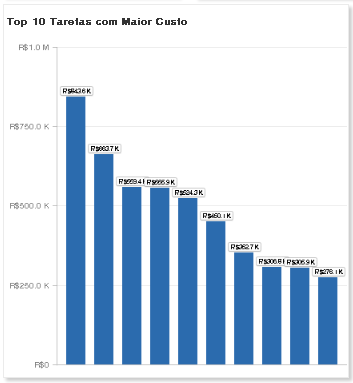
Top 10 Tarefas com Maior Custo - Representa as dez tarefas com maior custo no intervalo filtrado
- Ao clicar na quantidade o sistema exibirá os indicadores, podendo alternar entre visões de gráfico de tabela, linha, barra e pizza.
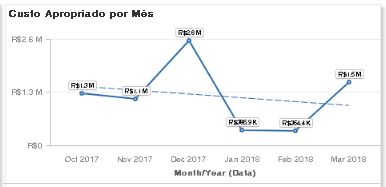
Custo Apropriado por Mês - Representa o custo apropriado por mês no intervalo filtrado
- Ao clicar na quantidade o sistema exibirá os indicadores, podendo alternar entre visões de gráfico de tabela, linha, barra e pizza.
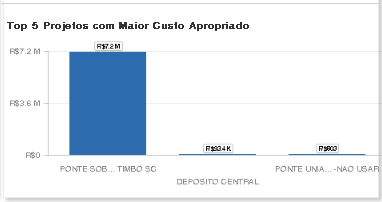
Top 5 Projetos com Maior Custo Apropriado - Representa os cinco projetos com maior custo apropriado no intervalo filtrado
- Ao clicar na quantidade o sistema exibirá os indicadores, podendo alternar entre visões de gráfico de tabela, linha, barra e pizza.
|
| Card |
|---|
| id | PAGTOP |
|---|
| label | Pagamentos |
|---|
| title | Pagamentos |
|---|
| No Dashboard de Financeiro – Contas a Pagar, é apresentado um resumo dos títulos financeiros a pagar. Os indicadores exibidos são quebrados periodicamente conforme os filtros aplicados. Os filtros utilizados neste Dashboard são: - Período: Data início e Data fim que deseja extrair as informações, sendo que a Data fim deve ser obrigatoriamente maior que a Data início.
- Coligada: Das Obras e Projetos que deseja extrair indicadores de Movimentação Financeira.
- Filial: Das Obras e Projetos que deseja extrair indicadores de Movimentação Financeira.
- Centro de Custo: Das Obras e Projetos que deseja extrair indicadores de Movimentação Financeira.
- Projeto: Apenas os Projetos que deseja extrair indicadores de Movimentação Financeira.
- Tarefa: Apenas as Tarefas que deseja extrair indicadores de Movimentação Financeira.
- Moeda: Movimentação Financeira das Obras e Projetos que foram utilizada determinada Moeda.
Evolução dos Pagamentos Neste gráfico podemos verificar os títulos a pagar. Visualizamos as linhas diferenciado o Total Pago, do Total em Aberto e do Total em Atraso. Ao clicar em qualquer valor do gráfico, será apresentado um detalhamento dos valores contidos naquele ponto do gráfico. Para um detalhamento de um período inteiro pode-se clicar em um dos períodos apresentados que será exibido os totais pago, em aberto e em atraso apenas daquele período. 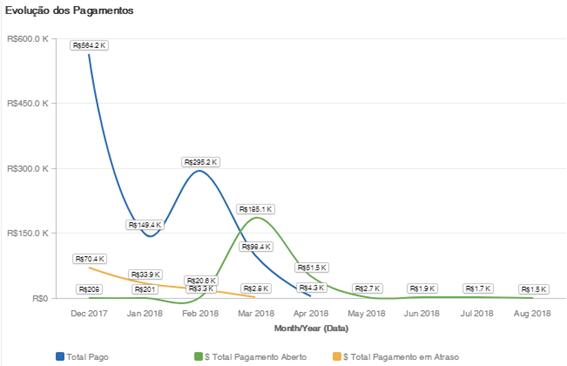
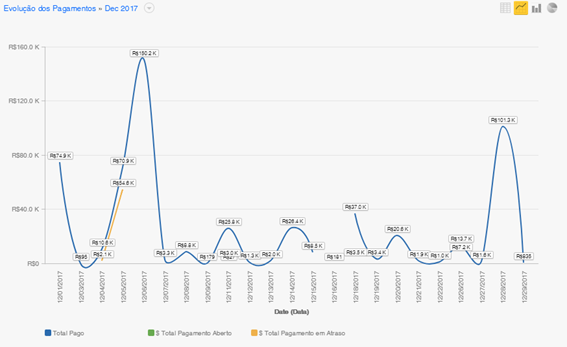
Ao lado, é apresentado os gráficos acumulados dos títulos a pagar. Mostrando os títulos por valor e por quantidade: 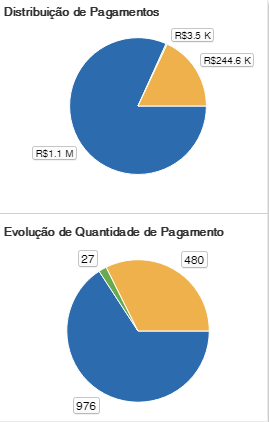
Em ambos os gráficos pode-se detalhar os valores clicando tanto nos valores ou em uma área do gráfico. Situação dos Títulos Pagos Neste gráfico são apresentados as top 10 tarefas com títulos pagos de acordo com o filtro selecionado. Cada tarefa pode ser clicada para um detalhamento dos títulos da mesma. Sendo possível verificar período a período os títulos pagos. 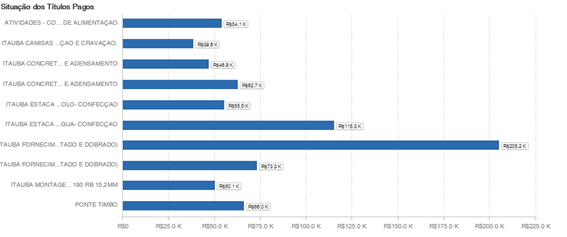
|
| Card |
|---|
| id | RECEBTOP |
|---|
| label | Recebimentos |
|---|
| title | Recebimentos |
|---|
| No Dashboard de Financeiro – Contas a Receber, é apresentado um resumo dos títulos financeiros a receber. Os indicadores exibidos são quebrados periodicamente conforme os filtros aplicados. Os filtros utilizados neste Dashboard são: - Período: Data início e Data fim que deseja extrair as informações, sendo que a Data fim deve ser obrigatoriamente maior que a Data início.
- Coligada: Das Obras e Projetos que deseja extrair indicadores de Movimentação Financeira.
- Filial: Das Obras e Projetos que deseja extrair indicadores de Movimentação Financeira.
- Centro de Custo: Das Obras e Projetos que deseja extrair indicadores de Movimentação Financeira.
- Projeto: Apenas os Projetos que deseja extrair indicadores de Movimentação Financeira.
- Tarefa: Apenas as Tarefas que deseja extrair indicadores de Movimentação Financeira.
- Moeda: Movimentação Financeira das Obras e Projetos que foram utilizada determinada Moeda.
Evolução dos Recebimentos Neste gráfico podemos verificar os títulos a receber. Visualizamos as linhas diferenciado o Total Recebido, do Total em Aberto e do Total em Atraso. Ao clicar em qualquer valor do gráfico, será apresentado um detalhamento dos valores contidos naquele ponto do gráfico. Para um detalhamento de um período inteiro pode-se clicar em um dos períodos apresentados que será exibido os totais recebido, em aberto e em atraso apenas daquele período. 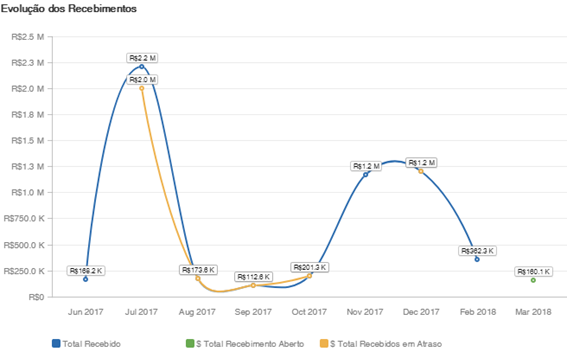
Ao lado, é apresentado os gráficos acumulados dos títulos a receber. Mostrando os títulos por valor e por quantidade: 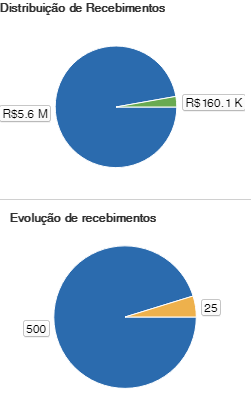
Em ambos os gráficos pode-se detalhar os valores clicando tanto nos valores ou em uma área do gráfico.
Situação dos Títulos Recebidos Neste gráfico são apresentados as top 10 tarefas com títulos recebidos de acordo com o filtro selecionado. Cada tarefa pode ser clicada para um detalhamento dos títulos da mesma. Sendo possível verificar período a período os títulos recebidos. 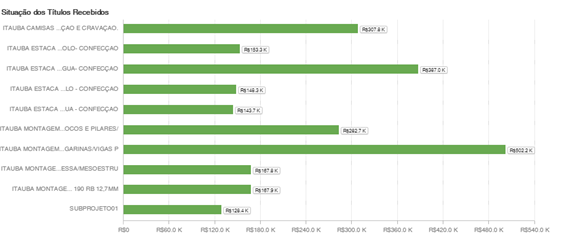
|
|
|
|
| Card |
|---|
| id | controladoria |
|---|
| label | Controladoria |
|---|
| Detalhamento sobre as dimensões e fatos relacionadas ao Fast Analytics da Controladoria: | Deck of Cards |
|---|
| id | geral_controladoria |
|---|
| loopCards | true |
|---|
| | Card |
|---|
| id | ctb_dimensoes |
|---|
| label | Dimensões |
|---|
| Em desenvolvimento... |
| Card |
|---|
| Segue o nome e detalhamento das fatos utilizadas pela Controladoria: Contabilidade:
Extrai o saldo e as movimentações (totais de débitos e créditos) das contas contábeis conforme o período definido na extração. Os valores são quebrados mensalmente, por empresa, filial, centro de custo e conta contábil, dentro do período de extração.
| Campo | Decrição | Indicador (Gooddata) |
|---|
| VLSALDOINICIAL | Indica o saldo inicial contábil do período. | Vl Saldo Inicial Real | | VLMOVCONTABIL | Indica o valor que foi realizado no período | Vl Movimento Contábil Real | | VLDEBITO | Indica o valor do movimento a debito no período. | Vl Débito Real | | VLCREDITO | Indica o valor do movimento a crédito no período | Vl Crédito Real | | VLSALDOFINAL | Indica o saldo final contábil do período | Vl Saldo Final Real | | VLAPURACAORESULTADO | Indica o valor contábil referente à apuração de resultado. (Histórico de fechamento) | Vl Apuração Resultado |
|
|
|
| Card |
|---|
| id | educacional |
|---|
| label | Educacional |
|---|
| Detalhamento sobre as dimensões e fatos relacionadas ao Fast Analytics do Educacional: | Deck of Cards |
|---|
| | Card |
|---|
| id | edu_dimensoes |
|---|
| label | Dimensões |
|---|
| Segue o nome e detalhamento das dimensões utilizadas pelo Educacional: Área de Conhecimento (apenas Ensino Superior):
Lista de áreas de conhecimento dos cursos (Ex.: Ciências Exatas, Ciências Biológicas, Engenharias, etc). | Campo | Descrição |
|---|
| INSTANCIA | Instância do Produto (RM) | | CODCOLIGADA | Identificador da Coligada | | CODAREA | Identificador da Área de Conhecimento | | NOME | Descrição da Área de Conhecimento |
|
| Card |
|---|
| Segue o nome e detalhamento das fatos utilizadas pelo Educacional: - ALUNOS:
Lista as informações sobre os alunos matriculados na instituição de ensino conforme o período definido pelos parâmetros de extração. Os indicadores são exibidos são quebrados mensalmente por coligada, filial, nível de ensino, curso, habilitação, período letivo, turno, modalidade, área de conhecimento e tipo do curso.
Para correta visualização das informações no Gooddata, fica obrigatório o preenchimento dos campos:- "Data de Início" e "Data de Término" ou "Previsão de Término" no cadastro do período letivo.
- Campos "Modalidade", "Área" (apenas Ensino Superior), "Presencial/Distância" no cadastro de curso.
| Campo | Decrição | Indicador (Gooddata) | Regra |
|---|
| BASE | Quantidade de alunos ativos no mês anterior ao período de datas selecionado | Quantidade de Alunos Base | A extração considera:- Parametrização de alunos ativos, curso educacional, período letivo.
- Data da matrícula deve ser menor que a data final de extração (alterada mês a mês até a data final escolhida na extração).
- Data da matrícula deve estar dentro das datas início e término ou início e previsão de término do período letivo ou anterior a data de início do período letivo.
- Data da matricula deve ser menor que a data do inicio do periodo selecionado.
- Data final de extração deve estar dentro das datas início e término ou início e previsão de término do período letivo.
| | FIES | Quantidade de alunos ativos na instituição que possuem bolsa FIES | Quantidade de Alunos com FIES | A extração considera:
- Parametrização de alunos ativos, curso educacional, período letivo.
- Marcação da flag “FIES” no cadastro de bolsa no TOTVS Educacional.
- Data da matrícula deve ser menor que a data final de extração (alterada mês a mês até a data final escolhida na extração).
- Data da matrícula deve estar dentro das datas início e término ou início e previsão de término do período letivo.
- Data final de extração deve estar dentro das datas início e término ou início e previsão de término do período letivo.
| | BOLSISTAS | Quantidade de alunos ativos na instituição que possui algum tipo de bolsa ativa (inclusive FIES) | Quantidade de Alunos Bolsistas | A extração considera:- Parametrização de alunos ativos, curso educacional, período letivo.
- Data da matrícula deve ser menor que a data final de extração (alterada mês a mês até a data final escolhida na extração).
- Data da matrícula deve estar dentro das datas início e término ou início e previsão de término do período letivo.
- Data final de extração deve estar dentro das datas início e término ou início e previsão de término do período letivo.
| | EVADIDOS | Quantidade de alunos que evadiram da instituição de ensino | Quantidade de Alunos Evadidos | A extração considera:- Parametrização de alunos evadidos, curso educacional, período letivo.
- Data de alteração do status no período letivo deve estar dentro do período de extração (alterada mês a mês até a data final escolhida na extração).
- Data inicial e final do período de extração deverão estar dentro das datas início e término ou início e previsão de término do período letivo.
| | FORMADOS | Quantidade de alunos formados | Quantidade de Alunos Formados | A extração considera:
- Ensino Superior
- Parametrização de egresso de alunos, curso educacional, período letivo.
- Data de conclusão de curso deve estar dentro do período de extração quando o parâmetro "Considerar a Data de Conclusão de Curso" para indicar Egresso do Aluno ao invés da Situação de Matrícula (apenas Ensino Superior)" estiver marcado.
- Data de alteração deve estar dentro do período de extração (alterada mês a mês até a data final escolhida na extração).
- Data inicial e final do período de extração deverão estar dentro das datas início e término ou início e previsão de término do período letivo.
- Ensino Básico
- Parametrização de egresso de alunos, última série egresso, curso educacional, período letivo.
- Data de alteração deve estar dentro do período de extração (alterada mês a mês até a data final escolhida na extração).
- Data inicial e final do período de extração deverão estar dentro das datas início e término ou início e previsão de término do período letivo.
| | NOVOS | Quantidade de novos alunos que ingressaram no primeiro período/série da instituição de ensino | Quantidade de Novos Alunos | A extração considera:- Parametrização de alunos ativos, curso educacional, período letivo.
- Data de matrícula deve estar dentro do período de extração (alterada mês a mês até a data final escolhida na extração).
- Data da matrícula deve estar dentro das datas início e término ou início e previsão de término do período letivo
- Data inicial e final do período de extração deverão estar dentro das datas início e término ou início e previsão de término do período letivo.
- Não deve existir matrícula em outro período letivo para o aluno.
| | ATIVOS | Quantidade de alunos ativos | Quantidade de Alunos Ativos | A extração considera:- Parametrização de alunos ativos, curso educacional, período letivo.
- Data da matrícula deve ser menor que a data final de extração (alterada mês a mês até a data final escolhida na extração).
- Data da matrícula deve estar dentro das datas início e término ou início e previsão de término do período letivo, ou anterior à data de início do período letivo.
- Data final de extração deve estar dentro das datas início e término ou início e previsão de término do período letivo.
| | TRANSFERENCIAINTERNAENTRADA | Quantidade de transferências internas de entrada em cursos | Quantidade de Transferência Interna Entrada | A extração considera:- Parametrização de curso educacional, período letivo, transferência interna.
- Data da matrícula deve ser menor que a data final de extração (alterada mês a mês até a data final escolhida na extração).
- Data da matrícula deve estar dentro das datas início e término ou início e previsão de término do período letivo, ou anterior à data de início do período letivo.
- Data final de extração deve estar dentro das datas início e término ou início e previsão de término do período letivo.
| | TRANSFERENCIAINTERNASAIDA | Quantidade de transferências internas de saída de cursos | Quantidade de Transferência Interna Saída | A extração considera:- Parametrização de curso educacional, período letivo, transferência interna.
- Data da matrícula deve ser menor que a data final de extração (alterada mês a mês até a data final escolhida na extração).
- Data da matrícula deve estar dentro das datas início e término ou início e previsão de término do período letivo, ou anterior à data de início do período letivo.
- Data final de extração deve estar dentro das datas início e término ou início e previsão de término do período letivo.
|
FATURAMENTO:
Lista o faturamento previsto para a instituição de ensino conforme o período definido pelos parâmetros de extração. O indicador de faturamento pode ser quebrado mensalmente por coligada, filial, nível de ensino, curso, habilitação, período letivo, turno, modalidade, área de conhecimento, tipo do curso, serviço, tipo de documento, centro de custo. Serão considerados para o cálculo do faturamento os lançamentos do educacional que possuem status diferente de cancelado, tipo do contrato diferente de "Acordo" e data parametrizada como data do faturamento estar entre a data de início e data de término da extração.
| Campo | Decrição | Indicador (Gooddata) | Regra |
|---|
| VALORFATURAMENTO | Valor total do faturamento somado e agrupado por coligada, filial, nível de ensino, curso, habilitação, período letivo, turno, modalidade, área de conhecimento, tipo do curso, serviço, tipo de documento, centro de custo e data de faturamento. | ? | - Lançamento diferente de cancelado.
- Tipo do contrato diferente de acordo.
- Data de faturamento entre a data inicial e final de extração.
|
INADIMPLÊNCIA:
Lista a inadimplência mensal da instituição de ensino conforme o período definido pelos parâmetros de extração. O indicador de inadimplência pode ser quebrado mensalmente por coligada, filial, nível de ensino, curso, habilitação, período letivo, turno, modalidade, área de conhecimento, tipo do curso, serviço, tipo de documento, centro de custo. Serão considerados para o cálculo da inadimplência os lançamentos do educacional que possuem status igual a "Em Aberto" ou "Parcialmente Baixado", tipo do contrato diferente de "Acordo" e data de vencimento somada aos dias parametrizados para considerar o aluno como inadimplente estiver entre a data de início e data de término da extração.
| Campo | Decrição | Indicador (Gooddata) | Regra |
|---|
| VALORINADIMPLENCIA | Valor total da inadimplência somada e agrupada por coligada, filial, nível de ensino, curso, habilitação, período letivo, turno, modalidade, área de conhecimento, tipo do curso, serviço, tipo de documento, centro de custo e mês do vencimento. | ? | - Lançamento diferente de cancelado.
- Tipo do contrato diferente de acordo.
- Data de vencimento + parâmetro "Número de dias após o vencimento para considerar como inadimplência" entre a data inicial e final de extração.
|
|
|
|
|